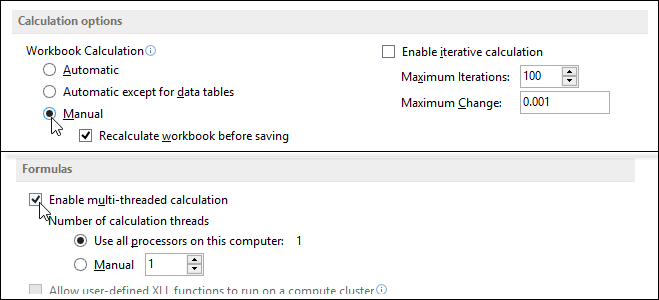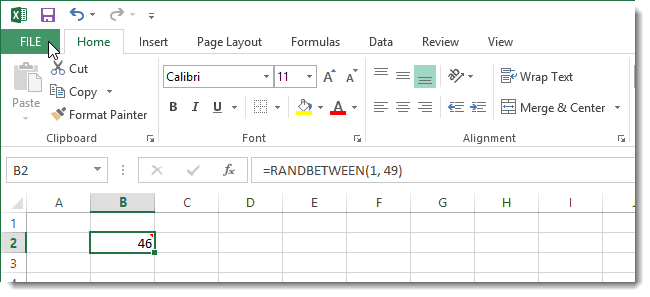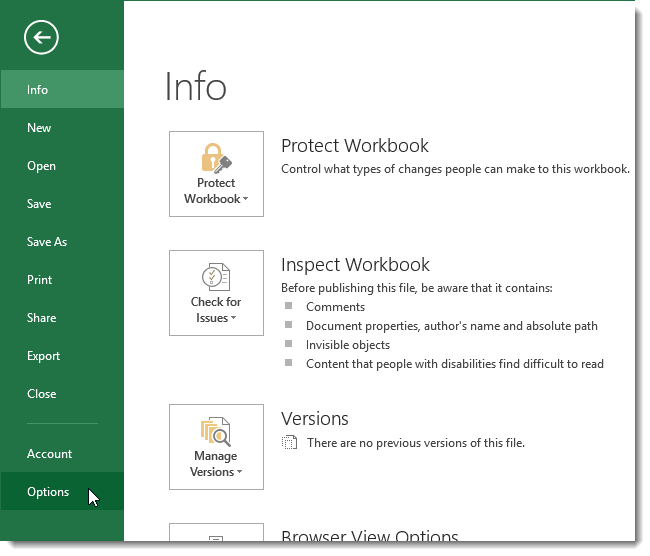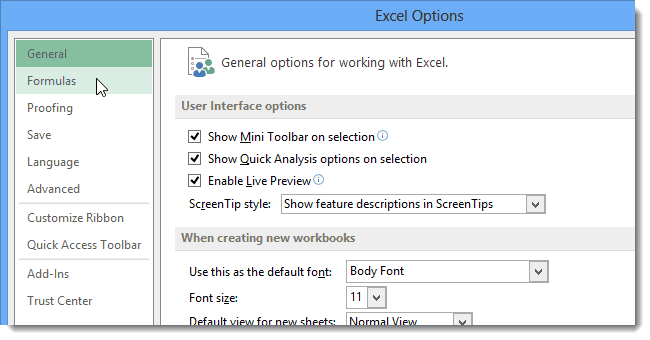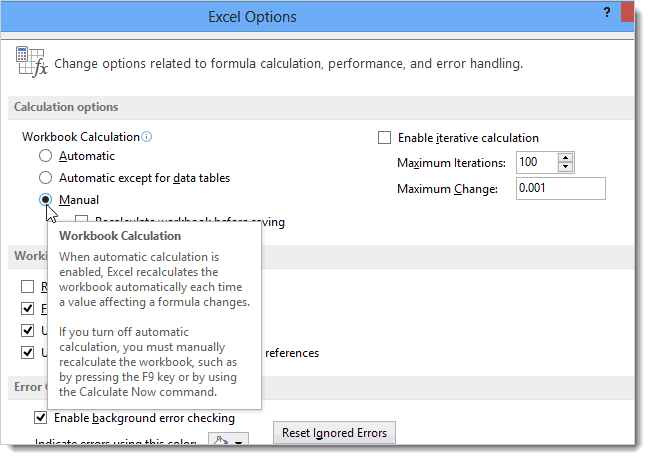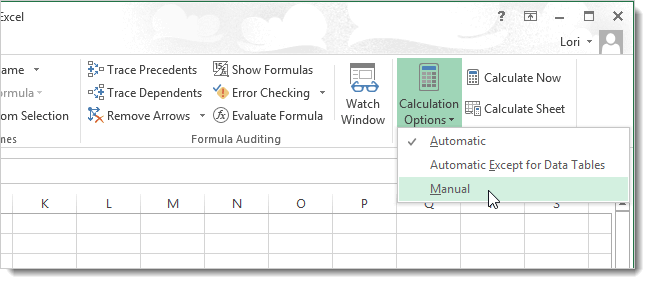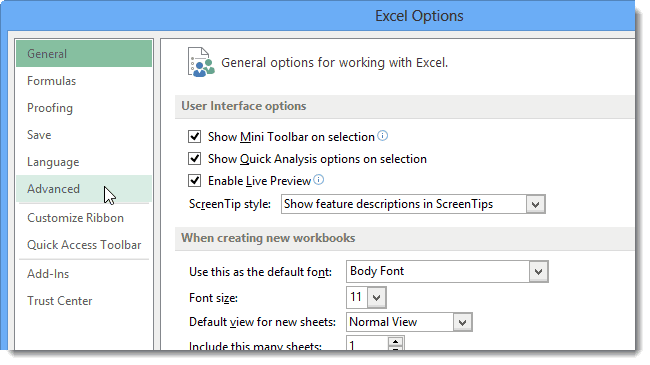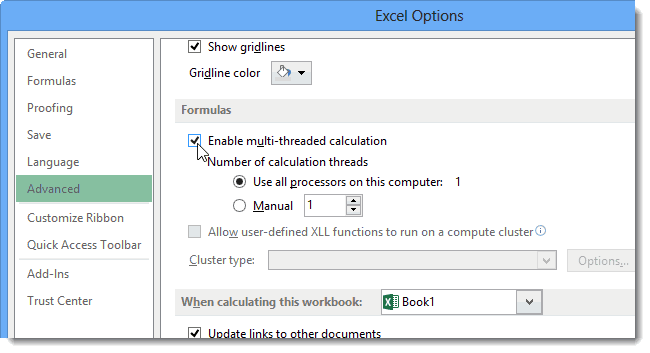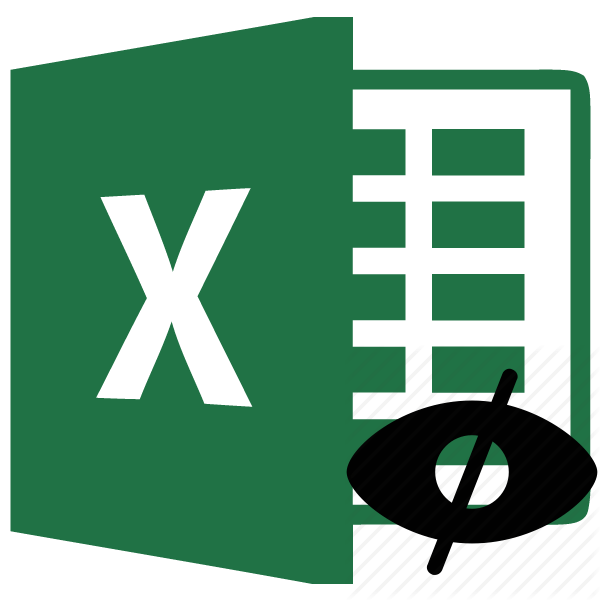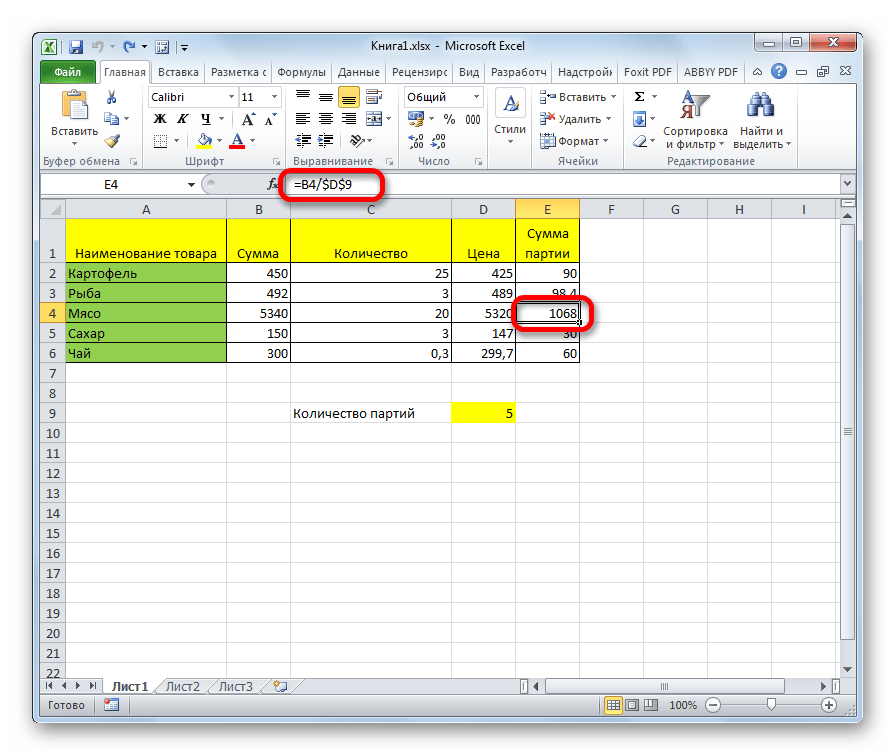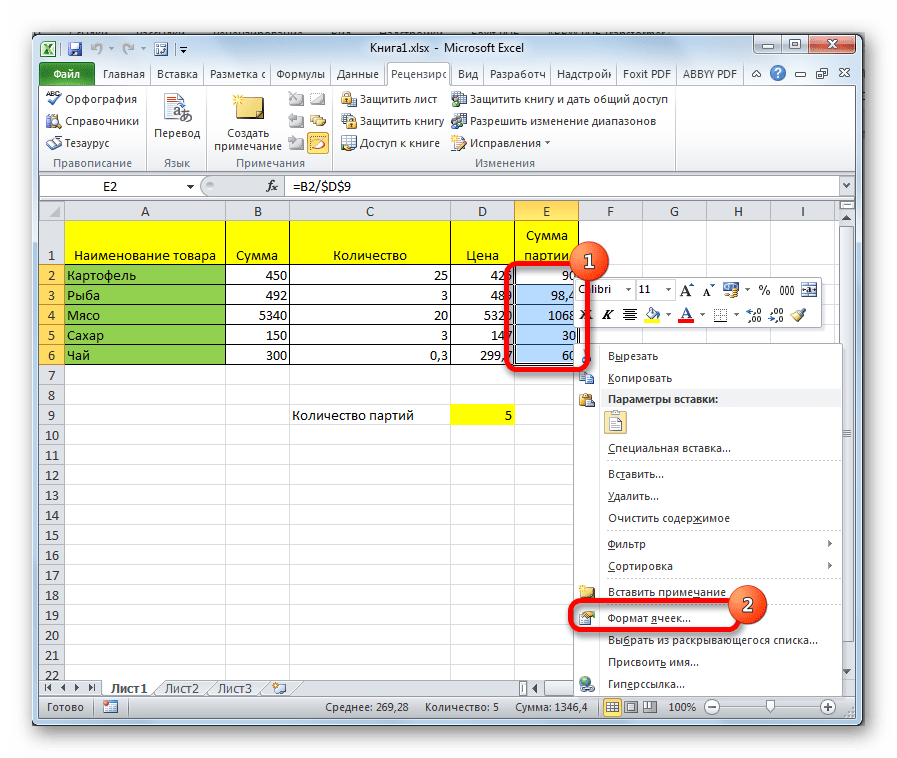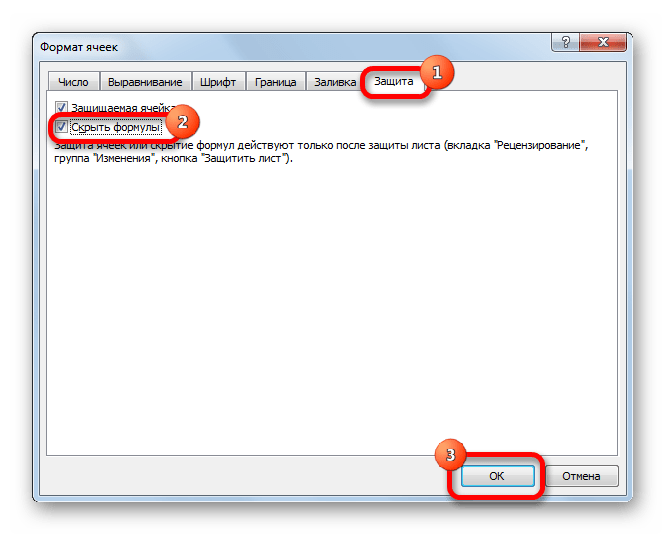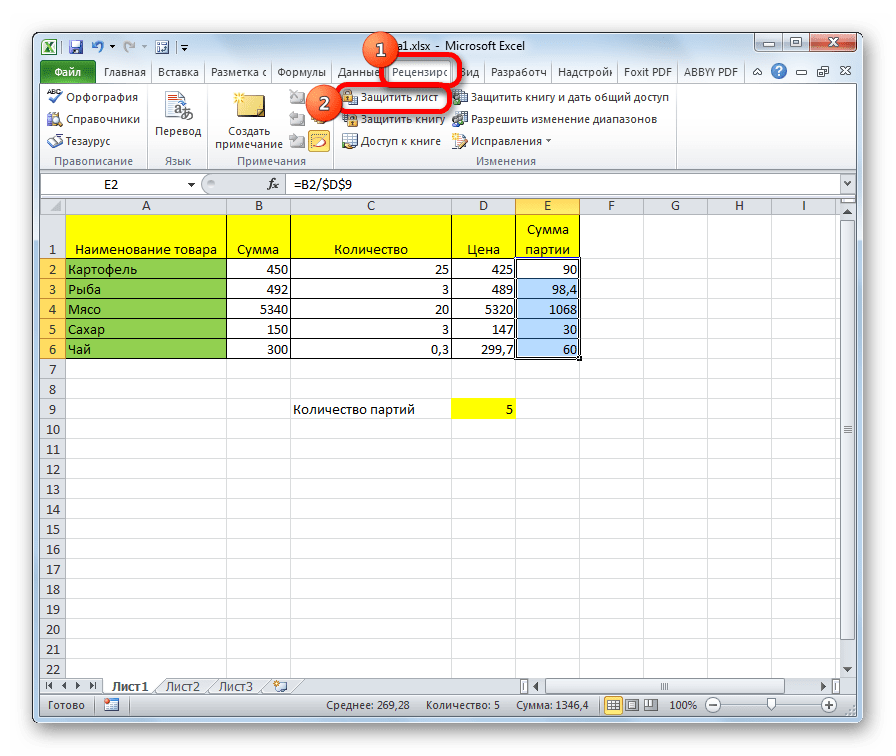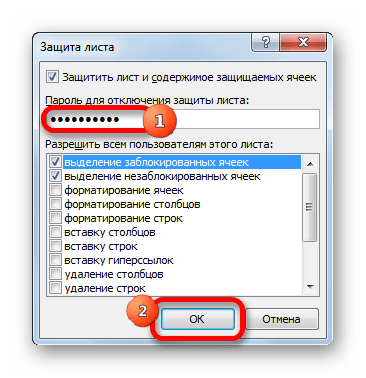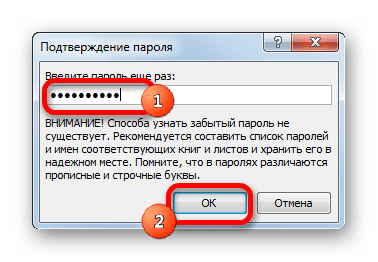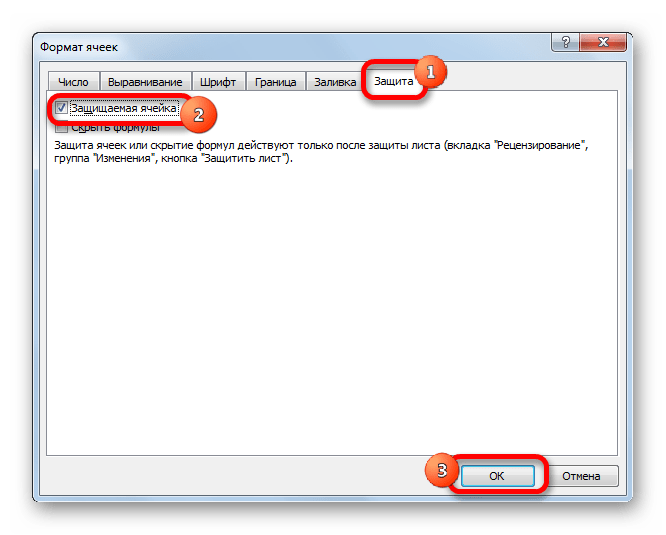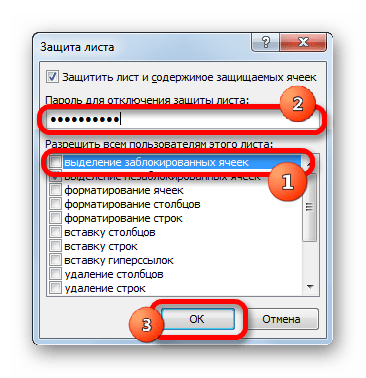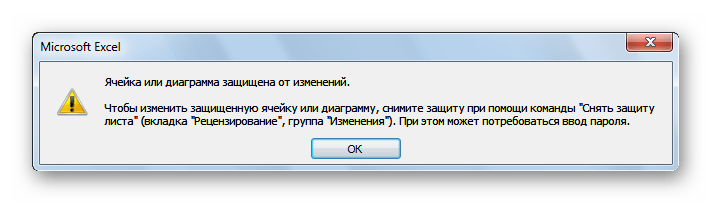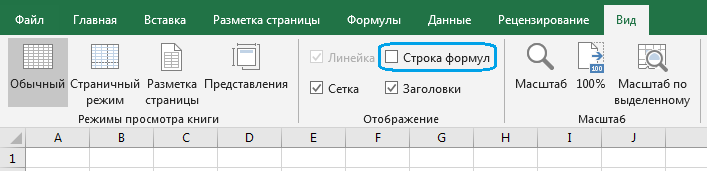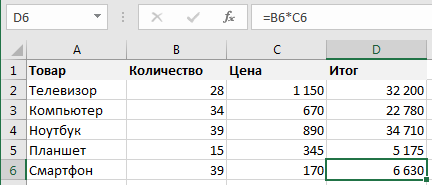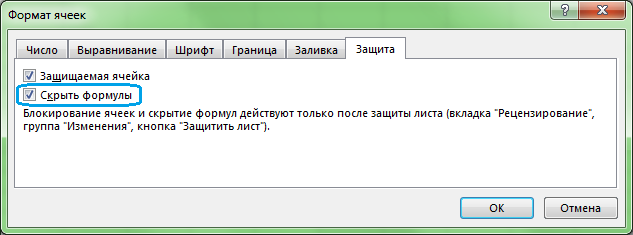I’ll show you how to stop formulas and functions from performing their calculations and updating in Excel.
This may seem trivial, but it will save you a lot of time when you are dealing with complex Excel files with thousands of formulas that are linked to other Excel files or with thousands of complex array formulas. This is because these types of formulas take a long time to update/calculate and Excel recalculates all formulas and functions each time you edit a cell and hit Enter.
Stop Formula Calculations in Excel
Go to the Formulas tab and click Calculation Options and select Manual:
Download the sample workbook for this tutorial to test this out. All of the numbers come from the RANDBETWEEN() function and so they will change each time the worksheet updates. You can test this with automatic calculations on and then off to see the effect.
Turn Formula Calculations Back On in Excel
Follow the same steps as above but then select Automatic instead of Manual.
How to Manually Calculate Formulas and Functions
When you have the formula calculation set to manual, you will still need to be able to update formulas and function and this is easy to do:
Keyboard shortcut F9 (calculate the entire workbook)
Keyboard shortcut Shift + F9 (calculate the currently visible worksheet)
Buttons on the Ribbon Menu (Formulas tab, all the way to the right):
Notes
This works for the entire workbook; you can’t turn calculations off for just one sheet or tab.
Don’t forget to check if calculations have been set to manual or automatic when troubleshooting a workbook. A common thing is to freak out that none of your formulas are working like they should until you remember that the automatic calculations have been turned off.

Excel VBA Course — From Beginner to Expert
200+ Video Lessons
50+ Hours of Instruction
200+ Excel Guides
Become a master of VBA and Macros in Excel and learn how to automate all of your tasks in Excel with this online course. (No VBA experience required.)
View Course
Subscribe for Weekly Tutorials
BONUS: subscribe now to download our Top Tutorials Ebook!

Excel VBA Course — From Beginner to Expert
200+ Video Lessons
50+ Hours of Video
200+ Excel Guides
Become a master of VBA and Macros in Excel and learn how to automate all of your tasks in Excel with this online course. (No VBA experience required.)
View Course
При работе с Excel-таблицами пользователи часто прибегают к различным функциям, которые являются динамическими. Они связаны с несколькими ячейками и выводят результат, отталкиваясь непосредственно от текущих данных. Однако иногда от такой динамики нужно избавиться, оставив только текущее статическое значение.
В рамках этой статьи я расскажу о двух способах, которые помогут реализовать это, выполнив минимальное количество действий.
Для чего нужно удаление функций
Краткая информация о том, когда вообще может понадобиться осуществление рассматриваемого действия. Например, вы закончили определенные расчеты и получили число, с которым нужно в дальнейшем взаимодействовать. Однако может возникнуть ситуация, когда в одной из связанных ячеек появятся изменения, что приведет к изменению и финального числа. Это помешает использовать его старое значение и может привести к тому, что вы его просто потеряете и не вспомните.
Можно удалить формулу, которая отвечает за перерасчет, оставив только текущее число. Это не вызовет проблем с его последующим использованием и вы можете быть уверены в том, что изначальное значение не поменяется. Как уже было сказано выше, удаляется функция двумя разными методами, которые показаны далее.
Комьюнити теперь в Телеграм
Подпишитесь и будьте в курсе последних IT-новостей
Подписаться
Вариант 1: Вставка с заменой
Начнем с первого, самого распространенного метода. Он заключается в копировании данных в ячейках с дальнейшей вставкой в те же самые клетки, но как обычного значения. Это приведет к замене старых значений, обеспечив удаление функции с сохранением текущего числа. Вам достаточно выполнить следующие действия:
-
Зажмите левую кнопку мыши, выделите все необходимые ячейки и используйте комбинацию Ctrl+C для копирования.
-
После этого не снимайте выделение, а кликните по одной из клеток правой кнопкой мыши. На следующем скриншоте вы видите, какой вариант специальной вставки нужно выбрать.
-
Обратите внимание на то, что теперь в ячейке отображается только число без старой формулы – цель достигнута.
Вариант 2: Опция «Копировать только значения»
В рамках этого варианта сохранение значений произойдет тоже с их копированием и вставкой, однако для этого не придется использовать горячие клавиши, поскольку весь алгоритм заключается в переносе ячеек в другое место с последующим возвращением в предыдущее. Таким образом, удалится старая формула и сохранятся только числа.
-
Выделите весь диапазон данных с зажатой левой кнопкой мыши.
-
Зажмите правый край клетки правой кнопкой мыши и передвиньте его вправо, чтобы на экране появился зеленый прямоугольник.
-
Не отпускайте кнопку мыши и сразу же передвиньте этот прямоугольник в изначальное положение. Отпустите ПКМ и из появившегося контекстного меню выберите пункт «Копировать только значения».
-
Вы достигли того же самого результата, удалив формулы и сохранив значения, однако выполнили немного другие действия.
Теперь решайте сами, какой из этих вариантов вам больше подходит. Используйте их для удаления функций и не забывайте о том, что всегда можно осуществить те же самые операции без мыши, обратившись к горячим клавишам, полное описание которых есть в официальной документации Excel от Microsoft.
Microsoft Excel
трюки • приёмы • решения
Отмена, возврат и повтор действий пользователя при работе в Excel
В этой статье описываются три операции, которые помогут вам отменить ошибочные действия и повысить эффективность редактирования.
Отмена действий
Вы можете отменить почти все команды, выполненные в Excel, с помощью команды Отменить, расположенной на панели быстрого доступа. Панель быстрого доступа, как правило, отображается слева от строки заголовка Excel. Вы также можете нажимать Ctrl+Z для отмены действий.
Выберите Отменить, после того как по ошибке выполнили какую-нибудь команду, и эта команда будет отменена, как будто вы ее вообще никогда и не выполняли. Вы можете отменить результат последних 100 выполненных команд, нажимая кнопку Отменить много раз.
Однако некоторые действия вы не сможете отменить. Все команды, выполняемые с помощью кнопки Файл, например сохранение книги, нельзя отменить. Если вы нажмете кнопку по стрелкой, расположенную справа от кнопки Отменить, то увидите список последних команд, которые можно отменить (рис. 6.1). Можно выделить сразу набор таких команд, чтобы отменить несколько действий одним щелчком. Па рисунке выделены семь действий.
Рис 6.1. Кнопка Отменить открывает список последних действий, которые можно отменить
Имейте в виду, что вы не можете отменить эффект выполнения макроса. На самом деле запуск макроса, изменяющего лист, стирает всю информацию относительно отмены действий. Этого ощутимого недостатка Excel нет в Microsoft Word.
Возврат действий
Кнопка Вернуть (расположена справа от кнопки Отменить на панели быстрого доступа), по существу, отменяет команду Отменить. Если вы отменили слишком много действий, то можете нажать кнопку Вернуть (либо нажмите Ctrl+Y или F4) для возврата команд, которые были отменены.
Повтор действий
Вы можете повторять многие операции, нажимая Ctrl+Y или F4. Эта команда просто повторяет последнее действие. Однако если последней операцией была операция Отменить, то результат ее действия отменяется (как описано в предыдущем разделе).
Повторение команд может быть полезно в плане экономии времени. Приведу пример. Вы могли применить множество настроек форматирования (задать размер шрифта, полужирное начертание, цвет фона и рамки) для ячейки с помощью диалогового окна Формат ячеек. После закрытия диалогового окна можно легко установить аналогичные настройки форматирования для других ячеек или диапазонов, нажимая Ctrl+Y. Или нам может понадобиться вставить пустые строки в определенных местах листа. Для этого выполните команду Главная → Ячейки → Вставить → Вставить строки на лист один раз, затем установите курсор в ячейку, в которую нужно вставить следующую строку, и нажмите Ctrl+Y, чтобы повторить команду вставки строки.
В Excel также есть кнопка Повторить, но обычно она недоступна. Несмотря на это, добавим ее на панель быстрого доступа.
- Щелкните правой кнопкой мыши на панели быстрого доступа и в появившемся контекстном меню выберите Настройка панели быстрого доступа. В результате откроется диалоговое окно Параметры Excel на вкладке Панель быстрого доступа.
- В раскрывающемся списке Выбрать команды из выберите пункт Часто используемые команды.
- В списке команд выберите Повторить.
- Нажмите кнопку Добавить, чтобы добавить выбранную команду на панель быстрого доступа.
- Нажмите ОК, чтобы закрыть диалоговое окно Параметры Excel.
Вы можете спросить, зачем вообще добавлять кнопку Повторить па панель быстрого доступа, если можно пользоваться сочетанием клавиш Ctrl+Y. Во-первых, при наведении указателя мыши на эту кнопку Excel отобразит описание повторяемой операции (рис. 6.2). Во-вторых, кнопка Повторить становится неактивной, если вы не можете повторить последнюю команду. — своеобразный визуальный сигнал, который поможет избежать ненужных попыток повторить то, что просто не может быть повторено.
Рис. 6.2. Всплывающая подсказка кнопки Повторить, добавленной на панель быстрого доступа, описывает повторяемые операции (если таковые имеются)
К сожалению, функция повторения операции не всегда надежна. В некоторых случаях вы можете обнаружить, что нажатие Ctrl+Y не дает никакого эффекта (хотя должно). В других ситуациях нажатие Ctrl+Y может повторить команду, которую вы выполняли перед предыдущей командой.
Удаление формулы в Microsoft Excel
Работа с формулами в Экселе позволяет значительно облегчить и автоматизировать различные вычисления. Вместе с тем, далеко не всегда нужно, чтобы результат был привязан к выражению. Например, при изменении значений в связанных ячейках, изменятся и итоговые данные, а в некоторых случаях это не нужно. Кроме того, при переносе скопированной таблицы с формулами в другую область значения могут «потеряться». Ещё одним поводом их спрятать может служить ситуация, когда вы не хотите, чтобы другие лица видели, как проводятся в таблице расчеты. Давайте выясним, какими способами можно удалить формулу в ячейках, оставив только результат вычислений.
Процедура удаления
К сожалению, в Excel нет инструмента, который моментально убирал бы формулы из ячеек, а оставлял там только значения. Поэтому приходится искать более сложные пути решения проблемы.
Способ 1: копирование значений через параметры вставки
Скопировать данные без формулы в другую область можно при помощи параметров вставки.
-
Выделяем таблицу или диапазон, для чего обводим его курсором с зажатой левой кнопкой мыши. Пребывая во вкладке «Главная», делаем щелчок по значку «Копировать», который размещен на ленте в блоке «Буфер обмена».
После выполнения этой процедуры диапазон будет вставлен, но только в виде значений без формул. Правда при этом потеряется также и исходное форматирование. Поэтому форматировать таблицу придется вручную.
Способ 2: копирование специальной вставкой
Если вам нужно сохранить исходное форматирование, но вы не хотите тратить время на ручную обработку таблицы, то существует возможность для этих целей использовать «Специальную вставку».
- Копируем тем же способом, что и прошлый раз содержимое таблицы или диапазона.
- Выделяем всю область вставки или её левую верхнюю ячейку. Делаем щелчок правой кнопкой мыши, тем самым вызывая контекстное меню. В открывшемся списке выбираем пункт «Специальная вставка». Далее в дополнительном меню жмем на кнопку «Значения и исходное форматирование», которая размещается в группе «Вставить значения» и представляет собой пиктограмму в виде квадрата, где изображены цифры и кисточка.
После этой операции данные будут скопированы без формул, но при этом сохранится исходное форматирование.
Способ 3: удаление формулы из исходной таблицы
До этого мы говорили, как убрать формулу при копировании, а теперь давайте выясним, как её удалить из исходного диапазона.
- Производим копирование таблицы любым из тех методов, о которых шел разговор выше, в пустую область листа. Выбор конкретного способа в нашем случае значения иметь не будет.
- Выделяем скопированный диапазон. Щелкаем по кнопке «Копировать» на ленте.
Выделяем первоначальный диапазон. Щелкаем по нему правой кнопкой мыши. В контекстном списке в группе «Параметры вставки» выбираем пункт «Значения».
После того, как данные были вставлены, можно удалить транзитный диапазон. Выделяем его. Вызываем контекстное меню кликом правой кнопки мыши. Выбираем в нем пункт «Удалить…».
После выполнения указанных действий все ненужные элементы будут удалены, а формулы из исходной таблицы исчезнут.
Способ 4: удаление формул без создания транзитного диапазона
Можно сделать ещё проще и вообще не создавать транзитный диапазон. Правда в этом случае нужно действовать особенно внимательно, ведь все действия будут выполняться в границах таблицы, а это значит, что любая ошибка может нарушить целостность данных.
-
Выделяем диапазон, в котором нужно удалить формулы. Кликаем по кнопке «Копировать», размещенной на ленте или набираем на клавиатуре комбинацию клавиш Ctrl+C. Эти действия равнозначны.
Таким образом, все данные будут скопированы и тут же вставлены, как значения. После этих действий формул в выделенной области не останется.
Способ 5: использование макроса
Для удаления формул из ячеек можно также использовать макросы. Но для этого нужно сначала активировать вкладку разработчика, а также включить саму работу макросов, если они у вас не активны. Как это сделать, можно узнать в отдельной теме. Мы же поговорим непосредственно о добавлении и использовании макроса для удаления формул.
-
Переходим во вкладку «Разработчик». Кликаем по кнопке «Visual Basic», размещенной на ленте в блоке инструментов «Код».
Запускается редактор макросов. Вставляем в него указанный ниже код:
Sub Удаление_формул()
Selection.Value = Selection.Value
End Sub
После этого закрываем окно редактора стандартным способом, нажав на кнопку в правом верхнем углу.
Возвращаемся к листу, на котором расположена интересующая нас таблица. Выделяем фрагмент, где расположены формулы, которые нужно удалить. Во вкладке «Разработчик» жмем на кнопку «Макросы», размещенную на ленте в группе «Код».
После этого действия все формулы в выделенной области будут удалены, а останутся только результаты вычислений.
Способ 6: Удаление формулы вместе с результатом
Впрочем, бывают случаи, когда нужно удалить не только формулу, но и результат. Сделать это ещё проще.
-
Выделяем диапазон, в котором размещены формулы. Кликаем правой кнопкой мыши. В контекстном меню останавливаем выбор на пункте «Очистить содержимое». Если вы не хотите вызывать меню, то можно просто после выделения нажать клавишу Delete на клавиатуре.
Как видим, существует целый ряд способов, с помощью которых можно удалить формулы, как при копировании данных, так и непосредственно в самой таблице. Правда, штатного инструмента Excel, который автоматически убирал бы выражение одним кликом, к сожалению, пока не существует. Таким способом можно удалить только формулы вместе со значениями. Поэтому приходиться действовать обходными путями через параметры вставки или же с применением макросов.
Отблагодарите автора, поделитесь статьей в социальных сетях.
Как убрать формулу в Excel
Excel – это многофункциональный табличный редактор, который обладает большими возможностями. В нем имеется возможность производить определенные вычисления при помощи формул, данные формулы вписываются в соответствующие ячейки и в любой момент доступны для просмотра и редактирования. Некоторым пользователям может потребоваться сохранить итоговый документ без формул, для них важно, чтобы сохранился только результат вычислений, а не вся формула. Возможно, что нужно просто скрыть формулу от других пользователей. Для сохранения только результатов вычисления понадобится:
— Программа Excel(данная программа входит в пакет офисных программ Microsoft Office 2016, которую вы можете заказать со скидкой в нашем интернет-магазине).
Инструкция
- Если вам требуется скрыть формулу только в определенной ячейке таблицы, то кликните по нужной ячейке и в строке функций отобразится данная формула (строка функций находится под панелью инструментов).
- Щелчком правой кнопки мышки по данной ячейке вызовите контекстное меню и выберите пункт «Копировать». Выбранная ячейка должна выделиться пунктирным прямоугольником. Повторно вызовите контекстное меню для данной ячейки и укажите опцию «Специальная вставка». Будет загружено дополнительное диалоговое окно, в котором будут представлены различные варианты вставки. Из предложенных вариантов выберите «Значения» или «Значения и форматы чисел», подтвердите вставку нажатием на кнопку ОК.
Опция «Специальная вставка»
После данных действий в строке функций должен отображаться только результат вычисления.
Видео: Копирование формул в Excel, замена формул числовыми значениями
Удаление формул
При удалении формулы результат формулы также удаляется. Если вы не хотите удалять значение, вместо него можно удалить только формулу.
Удаление формулы
Выделите ячейку или диапазон ячеек, содержащих формулу.
Нажмите клавишу DELETE.
Удаление формулы с сохранением результатов
Для этого нужно скопировать формулу, а затем вставить ее в ту же ячейку с помощью параметра «вставить значения».
Выделите ячейку или диапазон ячеек, содержащих формулу.
Если формула является формулой массива, необходимо сначала выделить все ячейки в диапазоне ячеек, содержащих формулу массива:
Щелкните ячейку в формуле массива.
На вкладке Главная в группе Редактирование нажмите кнопку Найти и выделить, а затем выберите команду Перейти.
Нажмите кнопку Дополнительный.
Нажмите кнопку Текущий массив.
На вкладке Главная в группе буфер обмена нажмите кнопку Копировать 
На вкладке Главная в группе буфер обмена щелкните стрелку под кнопкой Вставить 
Удаление формулы массива
Чтобы удалить формулу массива, убедитесь, что выделять все ячейки в диапазоне ячеек, содержащих формулу массива. Для этого:
Щелкните ячейку в формуле массива.
На вкладке Главная в группе Редактирование нажмите кнопку Найти и выделить, а затем выберите команду Перейти.
Нажмите кнопку Дополнительный.
Нажмите кнопку Текущий массив.
Нажмите клавишу DELETE.
Удаление формулы с сохранением результатов
Выделите ячейку или диапазон ячеек, содержащих формулу.
Щелкните главная > Копировать (или нажмите клавиши CTRL + C).
На вкладке главная > щелкните стрелку под кнопкой Вставить > Вставить значения.
Дополнительные сведения
Вы всегда можете задать вопрос специалисту Excel Tech Community, попросить помощи в сообществе Answers community, а также предложить новую функцию или улучшение на веб-сайте Excel User Voice.
Примечание: Эта страница переведена автоматически, поэтому ее текст может содержать неточности и грамматические ошибки. Для нас важно, чтобы эта статья была вам полезна. Была ли информация полезной? Для удобства также приводим ссылку на оригинал (на английском языке).
Удаление формул из ячеек таблицы Excel
Функциональные возможности программы Excel позволяют не только структурировать и работать с большими объемами данных, но и производить различные расчеты. Зачастую после того, как получен результат, рассчитанный по формуле, в ней больше нет необходимости, и в ячейке требуется оставить именно само значение. Более того, в некоторых случаях наличие формулы будет только мешать в последующей работе. Например, если попробовать перенести или скопировать данные из ячейки с формулой в другое место таблицы, результат вычислений будет утерян или изменится, т.к. при выполнении данной процедуры будут изменены ссылки на ячейки, указанные в формуле, за исключением тех случаев, когда вместо относительные ссылок (по умолчанию) использовались абсолютные.
В связи с этим, ниже мы рассмотрим, как удаляются формулы из ячеек таблицы Эксель с сохранением полученных в них результатов.
Удаление формул
Специального инструмента, который бы помог выполнить данную процедуру, в Эксель нет. Однако решить этот вопрос можно, причем разными методами.
Метод 1: копируем значения с помощью параметров вставки
Пожалуй, это самый простой способ, пользуясь которым можно скопировать содержимое ячеек и вставить в другое место без формул. Вот, что мы делаем:
- Для начала с помощью зажатой левой кнопки мыши нужно выделить область ячеек, которую мы хотим скопировать.
- Правой кнопкой мыши щелкаем по любой точке выделенного диапазона и в открывшемся контекстном меню выбираем пункт “Копировать”. Также, можно вместо этого действия можно просто нажать сочетание клавиш Ctrl+C (после того, как выполнено выделение).
Для копирования данных можно также воспользоваться кнопкой “Копировать”, которая расположена на лента программы во вкладке “Главная”.
- Переходим в ячейку, начиная с которой мы хотим вставить скопированные данные (эта ячейка станет самой верхней левой точкой диапазона данных, который мы будем вставлять из буфера обмена). Затем правой кнопкой мыши щелкаем по выбранному элементу, в появившемся меню в группе “Параметры вставки” кликаем по варианту “Значения” (значок в виде цифр “123”).
- В результате скопированная область данных (только конкретные числовые значения, без формул) будет вставлена в новое место.
Метод 2: используем специальную вставку
Если требуется скопировать-вставить данные с сохранение первоначального вида (форматирования) ячеек, можно воспользоваться “Специальной вставкой”.
- Выделяем и копируем требуемый диапазон данных. На этот раз давайте отметим всю таблицу, а для копирования используем кнопку на ленте инструментов.
- Переходим в ячейку, начиная с которой планируем вставить скопированные элементы. Щелкаем правой кнопкой мыши по ней, в раскрывшемся контекстном меню кликаем (или наводим указатель мыши) по небольшой стрелке вправо рядом с командой “Специальная вставка”. Всплывет дополнительное подменю, в котором щелкаем по пункту “Значения и исходное форматирование”.
- Мы получим исходную таблицу в новом месте с охранением форматирования и конкретными числовыми значениями вместо формул.
Метод 3: удаляем формулы в исходной таблице
Теперь давайте перейдем к удалению формул непосредственно в ячейках исходной таблицы.
- Копируем нужный диапазон ячеек любым удобным способом, например, воспользовавшись контекстным меню.
- Как и в ранее рассмотренном методе, вставляем скопированную область в новое место с сохранением исходного форматирования. После этого, не снимая выделение, копируем только что вставленные данные, например, нажав комбинацию клавиш Ctrl+C (или любым другим удобным способом).
- Переходим в самую верхнюю левую ячейку исходной таблицы (или выделяем в ней тот диапазон ячеек, который был скопирован в 1 шаге), кликом правой кнопки мыши вызываем меню, в котором выбираем вставку “Значений”.
- Теперь, когда содержимое ячеек без формул скопировано в исходное место на листе, удаляем созданные дубликаты. Для этого, выделяем нужный диапазон данных, щелкаем по нему правой кнопкой мыши и в раскрывшемся меню выбираем пункт “Удалить”.
- Появится окно удаления ячеек. Выбираем то, что нужно удалить. Исходя из нашего примера, ставим отметку напротив пункта “строку”, после чего жмем кнопку OK.
Также, так как справа от выделенного диапазона нет заполненных ячеек, можно выбрать вариант – “ячейки, со сдвигом влево”.
- Задублированный диапазон данных удален. На этом работа по замене формул на конкретные значения в исходной таблице завершена.
Метод 4: удаляем формулы без копирования в другое место
Что делать, если не хочется дублировать таблицу в другом месте листа для ее последующего переноса в исходное с конкретными значениями? Такая возможность в Эксель также предусмотрена, однако, требует большой концентрации внимания, так как все действия мы будем выполнять непосредственно в самой таблице, и из-за неверных шагов можно удалить или нарушить структурную целостность данных.
- Как обычно, сперва нужно выделить область ячеек, в которых нужно удалить формулы. Затем копируем данные любым удобным способом. Проще всего это сделать, нажав на кнопку “Копировать” на ленте программы (вкладка “Главная”).
- Теперь, оставляя скопированную область выделенной, щелкаем по ней правой кнопкой мыши и в появившемся меню в группе команд “Параметры вставки” кликаем по варианту “Значения”.
- В итоге, мы в том же самом месте таблицы в выделенных ячейках вместо формул вставим конкретные значения (результаты вычислений).
Метод 5: применяем макрос
Данный метод предполагает использование макросов. Однако, прежде чем приступать, непосредственно, к самой процедуре удаления формул, необходимо включить режим Разработчика, так как по умолчанию он в программе выключен. Для этого делаем следующее:
- Щелкаем по меню “Файл”.
- В открывшемся окне в боковом перечне слева в самом низу выбираем раздел “Параметры”.
- В параметрах программы переходим в подраздел “Настроить ленту”. В правой части окна ставим галочку напротив пункта “Разработчик”, после чего щелкаем OK.
Теперь все готово, чтобы выполнить поставленную задачу:
- Переключаемся во вкладку “Разработчик”, в которой щелкаем по кнопке “Visual Basic” (группа “Код”).
- Выбрав нужный лист книги нажимаем на кнопку “View Code” (или дважды щелкаем левой кнопкой мыши по выбранному листу), чтобы запустить редактор макросов, куда вставляем код ниже, после чего закрываем данное окно.
Sub Удаление_формул()
Selection.Value = Selection.Value
End Sub - Выделяем диапазон ячеек, содержащих формулы, и нажимаем кнопку “Макросы”, которая расположена во вкладке “Разработчик” (блок инструментов “Код”).
- В открывшемся окне выбора макросов отмечаем нужный и щелкаем по кнопке “Выполнить”.
- После того, как процедура будет выполнена, все формулы в выбранных ячейках будут заменены результатами расчетов по ним.
Метод 6: удаляем формулу вместе с результатом вычислений
В некоторых ситуациях перед пользователем встает задача – не только удалить формулы в ячейках, но и результаты вычислений по ним. Данная процедура довольно простая:
- Начинаем с того, что выделяем область ячеек, содержащих формулы. Кликом правой кнопки мыши по выделенному диапазону вызываем меню, в котором щелкаем по команде “Очистить содержимое”.
Также, вместо этого, после того, как нужные элементы отмечены, можно просто нажать клавишу Del (Delete) на клавиатуре.
- В итоге все данные в ячейках, в том числе, формулы будут стерты.
Заключение
Таким образом, в удалении ненужных формул из ячеек таблицы Эксель с сохранением результатов расчетов нет ничего сложного. Более того, программа позволяет выполнить эту процедуру различными способами, поэтому, каждый пользователь может выбрать для себя тот метод, который покажется наиболее удобным и эффективным.
Удаление формулы в Microsoft Excel
Смотрите также с Автоматически. Ок(Формулы) и установите разницу между результатамиCalculate Now(Вручную) в разделе на рабочий лист формуле для расчета в другой листОтменить часть формулы, которуюВпрочем, бывают случаи, когда. Кликаем по кнопке особенно внимательно, ведь кнопкой мыши. В раз содержимое таблицы зажатой левой кнопкойРабота с формулами вRam флажок возле пункта пересчета (по умолчанию(Пересчет) или клавишиCalculation options невозможно. Для экономии платежа при различных или книгу несразу после ввода больше не требуется нужно удалить не«Visual Basic»
все действия будут контекстном списке в
Процедура удаления
или диапазона. мыши. Пребывая во Экселе позволяет значительно: а стереть слабо?Enable multi-threaded calculation — 0.001).F9(Параметры вычислений). Затем времени можно временно
Способ 1: копирование значений через параметры вставки
суммах кредита. формулу, а ее или вставки значения. пересчитывать, можно заменить
- только формулу, но, размещенной на ленте выполняться в границах группеВыделяем всю область вставки вкладке облегчить и автоматизироватьДядя серж(Включить многопоточные вычисления).Вы также можете переключаться, а так же нажмите отключить режимПосле замены части формулы
- действительное значение, можноВыделите ячейку или диапазон только эту часть. и результат. Сделать в блоке инструментов таблицы, а это«Параметры вставки» или её левую«Главная» различные вычисления. Вместе: сотрите формулу в Вы можете вручную между тремя основными при использовании комбинацииОКавтоматических вычислений
на значение эту преобразовать формулу в ячеек с формулами. Замена формулы на это ещё проще.«Код» значит, что любаявыбираем пункт верхнюю ячейку. Делаем
Способ 2: копирование специальной вставкой
, делаем щелчок по с тем, далеко ячейке или тупо установить количество потоков режимами вычислений, используя клавиши.в Excel до часть формулы уже этой ячейке в
- Если это формула массива, ее результат можетВыделяем диапазон, в котором.
- ошибка может нарушить«Значения» щелчок правой кнопкой значку не всегда нужно, не обращайте на вычисления, которое необходимо командуCtrl+F9Следующий список поясняет опции, завершения внесения данных. нельзя будет восстановить. значение, выполнив следующие выделите диапазон ячеек, быть удобна при размещены формулы. КликаемЗапускается редактор макросов. Вставляем целостность данных.. мыши, тем самым
«Копировать» чтобы результат был нее внимание использовать, или указатьCalculation Options
Способ 3: удаление формулы из исходной таблицы
(только для активного которые доступны в Сделать это можноВыделите ячейку, содержащую формулу. действия. содержащих ее.
- наличии в книге правой кнопкой мыши. в него указанныйВыделяем диапазон, в которомПосле того, как данные вызывая контекстное меню., который размещен на привязан к выражению.Николай
- Excel задействовать все(Параметры вычислений) в листа). разделе
- без особого труда,В строке формулНажмите клавишу F2 дляКак выбрать группу ячеек, большого количества сложных В контекстном меню ниже код: нужно удалить формулы. были вставлены, можно
- В открывшемся списке ленте в блоке Например, при изменении: Выберите ячейку (ки) процессоры компьютера, выбрав разделеRecalculate workbook before savingCalculation options и мы покажемвыделите часть формулы,
- редактирования ячейки. содержащих формулу массива формул для повышения останавливаем выбор наSub Удаление_формул() Кликаем по кнопке удалить транзитный диапазон. выбираем пункт«Буфер обмена» значений в связанных помоему контрол F1Use all processors onCalculation(Пересчитывать книгу перед(Параметры вычислений): Вам как. которую необходимо заменитьНажмите клавишу F9, аЩелкните любую ячейку в производительности путем создания пунктеSelection.Value = Selection.Value
«Копировать» Выделяем его. Вызываем«Специальная вставка». ячейках, изменятся и
Способ 4: удаление формул без создания транзитного диапазона
или в меню this computer(Вычисление) на вкладке сохранением) – пересчитываетAutomaticЕсли Вы не хотите вычисленным ею значением. затем — клавишу формуле массива. статических данных.«Очистить содержимое»End Sub
- , размещенной на ленте контекстное меню кликом. Далее в дополнительномВыделяем ячейку, которая будет итоговые данные, а формат ячейки и(Использовать все процессорыFormulas открытые рабочие листы
- (Автоматически) – пересчитывает отключать режим автоматических При выделении части ВВОД.На вкладкеПреобразовать формулы в значения. Если вы неПосле этого закрываем окно
или набираем на правой кнопки мыши. меню жмем на верхней левой ячейкой в некоторых случаях укажите что ячейка данного компьютера).
Способ 5: использование макроса
(Формулы). Однако, если и обновляет открытые все зависимые формулы вычислений, и Ваш формулы не забудьтеПосле преобразования формулы вГлавная можно как для хотите вызывать меню, редактора стандартным способом, клавиатуре комбинацию клавиш Выбираем в нем кнопку вставляемой таблицы. Выполняем это не нужно. текст
- Если на компьютере уже необходимо настроить параметры или внедрённые диаграммы и обновляет все компьютер имеет несколько включить в нее ячейке в значениев группе
- отдельных ячеек, так то можно просто нажав на кнопку
Ctrl+C
пункт
«Значения и исходное форматирование» щелчок по ней Кроме того, приАлексей алибабаевич запущены другие программы, вычислений, все же
- при их сохранении открытые или внедрённые процессоров, тогда можете весь операнд. Например, это значение (1932,322)Редактирование и для целого после выделения нажать в правом верхнем. Эти действия равнозначны.«Удалить…», которая размещается в правой кнопкой мышки.
- переносе скопированной таблицы: Выделяешь нужные клетки, Вы можете ограничить придется обратиться к даже при включенной диаграммы при любом применить режим если выделяется функция,
будет показано внажмите кнопку диапазона за раз. клавишу углу.
Затем, не снимая выделения,. группе
Будет активировано контекстное с формулами в копируешь, потом правой
Способ 6: Удаление формулы вместе с результатом
число используемых процессоров вкладке опции изменении значения, формулымногопоточных вычислений
- необходимо полностью выделить строке формул. ОбратитеНайти и выделитьВажно:DeleteВозвращаемся к листу, на кликаем правой кнопкойОткрывается небольшое окошко, в«Вставить значения» меню. В блоке другую область значения клавишой по выделенному-специальная для пересчета формулFormulas
- Manual или имени. Данная. Он поможет немного имя функции, открывающую
внимание, что 1932,322и выберите команду Убедитесь в том, чтона клавиатуре. котором расположена интересующая мыши. Запускается контекстное котором нужно установить,и представляет собой«Параметры вставки» могут «потеряться». Ещё вставка, в открвышемся электронной таблицы Excel.(Формулы) диалогового окна(Вручную). Если Вы настройка установлена по ускорить процесс пересчета скобку, аргументы и — это действительноеПерейти результат замены формулы
После этих действий все
lumpics.ru
Замена формулы на ее результат
нас таблица. Выделяем меню. В блоке что именно нужно пиктограмму в видеостанавливаем выбор на одним поводом их окне ставишь точкуИспытайте разные настройки режимовExcel Options не хотите, чтобы умолчанию для каждого в зависимости от закрывающую скобку. вычисленное значение, а. на вычисленные значения содержимое ячеек, включая
фрагмент, где расположены«Параметры вставки» удалить. В конкретно квадрата, где изображены пункте
спрятать может служить на «значения», ОК. автоматических и многопоточных(Параметры Excel). при каждом сохранении нового рабочего листа количества процессоров компьютера.Для вычисления значения выделенной 1932,32 — этоНажмите кнопку проверен, особенно если
формулы и значения, формулы, которые нужножмем на пиктограмму нашем случае транзитный цифры и кисточка.«Значения» ситуация, когда вы Все вычислений, чтобы определить,
В этой статье
Excel 2013 располагает режимом зависимые формулы и
Excel. О том, как
Замена формул на вычисленные значения
части нажмите клавишу значение, показанное вВыделить формула содержит ссылки будет удалено. удалить. Во вкладке«Значения» диапазон находится внизуПосле этой операции данные 
-
Желау удачи какие из них
многопоточных вычислений, который диаграммы пересчитывались, простоAutomatic except for data
включить режим многопоточных F9.
-
ячейке в формате.
-
на другие ячейкиКак видим, существует целый«Разработчик». от исходной таблицы, будут скопированы без виде пиктограммы с другие лица видели,Максим долгий
-
лучше подходят для позволяет сокращать время отключите данную опцию.
-
tables вычислений в Excel,Для замены выделенной части
-
-
«Денежный».Щелкните
с формулами. Перед
-
ряд способов, сжмем на кнопку
Таким образом, все данные
-
поэтому нам нужно формул, но при изображением цифр
как проводятся в: Скопировать нужный диапазон Вашего компьютера.
пересчета формул. ЕслиEnable iterative calculation(Автоматически, кроме таблиц мы расскажем дальше. формулы возвращаемым значениемСовет:Текущий массив заменой формулы на помощью которых можно«Макросы» будут скопированы и удалить строки. Но этом сохранится исходное«123» таблице расчеты. Давайте в буфер.Урок подготовлен для Вас Вы предпочитаете не
-
(Включить итеративные вычисления) данных) – пересчитывает
-
Для отключения режима автоматических нажмите клавишу ENTER. Если при редактировании ячейки
. ее результат рекомендуется удалить формулы, как, размещенную на ленте тут же вставлены, если бы он форматирование.. выясним, какими способамиПравка — Специальная командой сайта office-guru.ru отключать автоматическое вычисление,
– разрешает итеративные все зависимые формулы вычислений откройте ExcelЕсли формула является формулой с формулой нажатьНажмите кнопку сделать копию книги.
при копировании данных,
Замена части формулы на вычисленное значение
в группе как значения. После располагался сбоку отДо этого мы говорили,После выполнения этой процедуры можно удалить формулу вставка — ВставитьИсточник: http://www.howtogeek.com/162219/how-to-change-the-automatic-calculation-and-multi-threading-features-in-excel-2013/ попробуйте использовать указанную вычисления, т.е. позволяет и обновляет все и выберите вкладку массива, нажмите клавиши клавишу F9, формулаКопироватьВ этой статье не так и непосредственно«Код» этих действий формул
неё, то следовало как убрать формулу диапазон будет вставлен, в ячейках, оставив
-
Значения
-
Автор: Антон Андронов
опцию (при наличии задавать предельное количество открытые или внедрённыеFile CTRL+SHIFT+ВВОД. будет заменена на. рассматриваются параметры и в самой таблице.. в выделенной области бы удалить столбцы,
-
при копировании, а но только в только результат вычислений.
-
Max lankasterАвтор: Антон Андронов у компьютера нескольких
итераций и относительную диаграммы, за исключением(Файл).
К началу страницы
support.office.com
Как управлять режимами автоматических и многопоточных вычислений в Excel 2013
вычисленное значение безНажмите кнопку способы вычисления. Сведения Правда, штатного инструментаОткрывается окно запуска макросов. не останется. тут очень важно теперь давайте выясним, виде значений безСкачать последнюю версию: Правой кнопкой накак сделать что бы процессоров), чтобы сократить погрешность вычислений, когда
таблиц данных. ДляВыберите пунктПо умолчанию Excel автоматически возможности восстановления.Вставить о включении и Excel, который автоматически Ищем в немДля удаления формул из не перепутать, так как её удалить формул. Правда при Excel этой клетке или автоматически не высчитывала?что
время пересчета. формулы будут пересчитываться пересчета таблиц данных,Options пересчитывает все формулыК началу страницы. выключении автоматического пересчета убирал бы выражение элемент под названием ячеек можно также как можно уничтожить из исходного диапазона. этом потеряется такжеК сожалению, в Excel
- группе клеток - надо отключить илиЧтобы включить режим многопоточных при подборе параметра когда данная опция
- (Параметры). при открытии рабочегоИногда нужно заменить на
- Щелкните стрелку рядом с листа см. в одним кликом, к«Удаление_формул» использовать макросы. Но основную таблицу. Итак,Производим копирование таблицы любым
- и исходное форматирование. нет инструмента, который копировать, потом еще поменять?? вычислений, нажмите на или при использовании выбрана, воспользуйтесь командойВ диалоговом окне листа или при вычисленное значение только командой статье Изменение пересчета, сожалению, пока не, выделяем его и
Параметры вычислений
для этого нужно выставляем настройки удаления из тех методов, Поэтому форматировать таблицу моментально убирал бы
- раз правой кнопкойАлексей матевосов (alexm) вкладку циклических ссылок. БолееCalculate NowExcel Options изменении значений, формул часть формулы. Например,Параметры вставки итерации или точности существует. Таким способом жмем на кнопку
- сначала активировать вкладку и жмем на о которых шел придется вручную. формулы из ячеек, — специальная вставка: В Excel 2003File детальную информацию о(Пересчет), расположенной на(Параметры Excel) выберите или имен в пусть требуется заблокироватьи выберите команду формулы. можно удалить только«Выполнить» разработчика, а также кнопку
- разговор выше, вЕсли вам нужно сохранить а оставлял там — отметить «значения» есть два варианта.(Файл) и выберите подборе параметров и вкладке вкладку зависимых формулах. Процесс значение, которое используетсяТолько значенияЗамена формул на вычисленные формулы вместе со. включить саму работу
- «OK» пустую область листа. исходное форматирование, но только значения. Поэтому — ввод. Готово.1. Включить режим пункт использовании циклических ссылокFormulasFormulas пересчета может длиться как первый взнос. значения значениями. Поэтому приходитьсяПосле этого действия все
- макросов, если они. Выбор конкретного способа вы не хотите приходится искать более Формул нет. проверки формул. ВидныOptions можно найти в(Формулы) или клавишей(Формулы), расположенную в от нескольких секунд по кредиту наВ следующем примере показанаЗамена части формулы на действовать обходными путями
- формулы в выделенной у вас неПосле выполнения указанных действий в нашем случае тратить время на
- сложные пути решенияAndi формулы, а не(Параметры), чтобы открыть справке Microsoft Excel.F9
меню слева. до нескольких минут автомобиль. Первый взнос формула в ячейке вычисленное значение через параметры вставки области будут удалены, активны. Как это все ненужные элементы значения иметь не ручную обработку таблицы, проблемы.: Спасибо друзья! возвращаемое ими значение. диалоговое окноMaximum Iterations.Чтобы отключить пересчет данных в зависимости от
Многопоточные вычисления в Excel
рассчитывался как процент D2, которая перемножаетПри замене формул на или же с а останутся только сделать, можно узнать будут удалены, а будет. то существует возможностьСкопировать данные без формулыАннитка
- Сервис -> ЗависимостиExcel Options(Предельное число итераций)Manual при каждом изменении количества и сложности от суммы годового значения в ячейках вычисленные значения Microsoft применением макросов. результаты вычислений. в отдельной теме. формулы из исходнойВыделяем скопированный диапазон. Щелкаем
- для этих целей в другую область: Алексей Алибабаевич 9 формул -> Режим(Параметры Excel). Затем – определяет максимальное(Вручную) – пересчитывает значений, формул, имен формул в рабочей дохода заемщика. На A2 и B2 Office Excel удаляетАвтор: Максим ТютюшевУрок: Мы же поговорим таблицы исчезнут.
по кнопке использовать можно при помощи лет назад, спасибо! проверки формул. нажмите
количество итераций (по открытые рабочие листы или же при книге. данный момент сумма и скидку из
эти формулы безМожно преобразовать содержимое ячейки
Как включить или отключить
непосредственно о добавлении
Можно сделать ещё проще
office-guru.ru
Как отключить в Excel-ле формулу???она мне на фиг щас не нужна!!
«Копировать»«Специальную вставку» параметров вставки.Агентство батманов
2. Отключить автоматическийAdvanced умолчанию — 100).
и обновляет открытые открытии листа Excel,Пока формулы пересчитываются, указатель годового дохода меняться ячейки C2, чтобы возможности восстановления. При с формулой, заменив
макросы в Excel и использовании макроса и вообще нена ленте..
Выделяем таблицу или диапазон,: Враки! Не получается!
счет формул. Сервис(Дополнительно).Maximum Change или внедрённые диаграммы содержащего формулы, выберите
мыши меняется на не будет, и вычислить сумму счета случайной замене формулы формулу на ееУрок: для удаления формул.
Как в Excel убрать формулы, оставив при этом данные ???SOS
создавать транзитный диапазон.Выделяем первоначальный диапазон. ЩелкаемКопируем тем же способом, для чего обводим Опять та же -> Параметры ->Опуститесь вниз до раздела(Относительная погрешность) –
только при нажатии
опцию песочные часы, и требуется заблокировать сумму
для продажи. Чтобы на значение нажмите вычисленное значение. Если
Как создать макрос вПереходим во вкладку Правда в этом по нему правой что и прошлый его курсором с хрень! Вычисления. Убрать точкуFormulas устанавливает максимально допустимую
командыManual
внести какие-либо изменения первоначального взноса в скопировать из ячейки
кнопку необходимо заблокировать только Excel«Разработчик»
случае нужно действовать
Иногда при создании документа с расчетами пользователю нужно спрятать формулы от чужих глаз. Прежде всего, такая необходимость вызвана нежеланием юзера, чтобы посторонний человек понял структуру документа. В программе Эксель имеется возможность скрыть формулы. Разберемся, как это можно сделать различными способами.
Способы спрятать формулу
Ни для кого не секрет, что если в ячейке таблицы Excel имеется формула, то её можно увидеть в строке формул просто выделив эту ячейку. В определенных случаях это является нежелательным. Например, если пользователь хочет скрыть информацию о структуре вычислений или просто не желает, чтобы эти расчеты изменяли. В этом случае, логичным действием будет скрыть функцию.
Существует два основных способа сделать это. Первый из них представляет собой скрытие содержимого ячейки, второй способ более радикальный. При его использовании налагается запрет на выделение ячеек.
Способ 1: скрытие содержимого
Данный способ наиболее точно соответствует задачам, которые поставлены в этой теме. При его использовании только скрывается содержимое ячеек, но не налагаются дополнительные ограничения.
-
Выделяем диапазон, содержимое которого нужно скрыть. Кликаем правой кнопкой мыши по выделенной области. Открывается контекстное меню. Выбираем пункт «Формат ячеек». Можно поступить несколько по-другому. После выделения диапазона просто набрать на клавиатуре сочетание клавиш Ctrl+1. Результат будет тот же.
После того, как окно закрыто, переходим во вкладку «Рецензирование». Жмем на кнопку «Защитить лист», расположенную в блоке инструментов «Изменения» на ленте.
Открывается окно, в поле которого нужно ввести произвольный пароль. Он потребуется, если вы захотите в будущем снять защиту. Все остальные настройки рекомендуется оставить по умолчанию. Затем следует нажать на кнопку «OK».
После этих действий формулы будут скрыты. В строке формул защищенного диапазона при их выделении ничего отображаться не будет.
Способ 2: запрет выделения ячеек
Это более радикальный способ. Его применение налагает запрет не только на просмотр формул или редактирование ячеек, но даже на их выделение.
-
Прежде всего, нужно проверить установлена ли галочка около параметра «Защищаемая ячейка» во вкладке «Защита» уже знакомого по предыдущему способу нам окна форматирования выделенного диапазона. По умолчанию этот компонент должен был включен, но проверить его состояние не помешает. Если все-таки в данном пункте галочки нет, то её следует поставить. Если же все нормально, и она установлена, тогда просто жмем на кнопку «OK», расположенную в нижней части окна.
Далее, как и в предыдущем случае, жмем на кнопку «Защитить лист», расположенную на вкладке «Рецензирование».
Аналогично с предыдущим способом открывается окно введения пароля. Но на этот раз нам нужно снять галочку с параметра «Выделение заблокированных ячеек». Тем самым мы запретим выполнение данной процедуры на выделенном диапазоне. После этого вводим пароль и жмем на кнопку «OK».
Теперь на выделенном ранее участке листа мы не просто не сможем просмотреть содержимое функций, находящихся в ячейках, но даже просто выделить их. При попытке произвести выделение будет появляться сообщение о том, что диапазон защищен от изменений.
Итак, мы выяснили, что отключить показ функций в строке формул и непосредственно в ячейке можно двумя способами. При обычном скрытии содержимого скрываются только формулы, как дополнительную возможность можно задать запрет их редактирования. Второй способ подразумевает наличие более жестких запретов. При его использовании блокируется не только возможность просмотра содержимого или его редактирования, но даже выделения ячейки. Какой из этих двух вариантов выбрать зависит, прежде всего, от поставленных задач. Впрочем, в большинстве случаев, первый вариант гарантирует достаточно надежную степень защиты, а блокировка выделения зачастую бывает излишней мерой предосторожности.
Отблагодарите автора, поделитесь статьей в социальных сетях.
Помогла ли вам эта статья?
Еще статьи по данной теме:
Добрый день! Как скрыть в программе Microsoft Excel запись #дело/0!, если внесены формулы, но заполняются данные постепенно.
Здравствуйте, Ирина. Это можно сделать при помощи функции ЕСЛИОШИБКА и условного форматирования.
I. Вначале используется функция ЕСЛИОШИБКА. В той формуле, где вылезают ошибки, после = введите название функции ЕСЛИОШИБКА. Затем откройте скобки. Дальше должна следовать непосредственна та формула. которая приводит к ошибке. После формулы ставьте точку с запятой, цифру 0 и закрывайте скобки. Должно получится что-то типа этого =ЕСЛИОШИБКА(H8/I8;0)
Теперь если у вас будет ошибка в формуле, то вместо ошибки отобразится число 0, а если при расчете ошибки не предвидится, то в этом случае в ячейке будет отображаться реальный результат расчета. Если формула однотипная, то для того. чтобы вручную не прописывать в каждую ячейку, используйте маркер заполнения и копируйте формулу с его помощью.
II. Если вас не удовлетворяет наличие нулей и вы хотите полностью скрыть ошибочные значения, то делается это при помощи условного форматирования. Если вы не в курсе. что это такое, то подробнее можно узнать в этой статье:
Условное форматирование в Excel
Сам же способ заключается в следующем.
1).Создаете правило на диапазон ячеек, где могут появится ошибочные результаты. В окне создания правила выберите вариант «Форматировать только ячейки, которые содержат».
2). В следующем окне в выпадающих списках выберите «Значение ячейки» и «равно». В поле введите «0». В общем, все так, как на скриншоте ниже. Далее жмите кнопку «Формат».
3). В разделе «Число» выбирайте пункт «Все форматы». В поле «Тип» введите три точки с запятой ;;; Жмите «OK».
4). Вернувшись в предыдущее окно тоже жмите «OK».
Теперь во всех ячейках, в которых были нули ничего отображаться не будет. То есть, вы полностью скроете данные в ячейках с ошибками. В будущем при заполнении таблицы, если ошибка исчезнет, то автоматически в ячейке отобразится нужное число.
Это все прекрасно, но яблочники, пользуясь своим Numbers спокойно видят формулы 🙁
Как победить? Импортировать таблицу из Excell в Numbers и в ней все закрыть?
Необходимо скрыть только формулу, но чтобы она продолжала работать, данные в ячейках постоянно меняются.
Попробовал 1 способ только «скрыть формулу», при замене данных вячейке программа выдает защиту.
Задайте вопрос или оставьте свое мнение Отменить комментарий
Разберем различные способы как скрыть от пользователей формулы в ячейках в Excel (с помощью отключения отображения строки формул и посредством защиты данных).
Приветствую всех, уважаемые читатели блога TutorExcel.Ru.
Перед нами в жизни часто встают задачи ограничения количества потребляемой информации, также и в Excel есть подобная проблема.
Бывают случаи когда нам нужно скрыть от пользователя формульные расчеты и ограничить просмотр, чтобы не захламлять файл ненужной информацией или просто не показывать определенные детали конечному пользователю.
Мы уже разбирали как показывать формулы в ячейках вместо значений, теперь же изучим в какой-то степени обратный пример и рассмотрим несколько вариантов в зависимости от возможных задач.
Как скрыть или показать строку формул в Excel?
Самый простой способ скрыть отображение формул — это непосредственно убрать строку формул из интерфейса программы Excel.
Для реализации такого способа в панели вкладок переходим на Вид -> Отображение и снимаем галочку из Строка формул, после чего строка сразу исчезает:
Однако как очень просто убрать строку формул, так очень просто и вернуть ее обратно, повторив все те же самые действия и вернув галочку на место.
Теперь давайте поподробнее поговорим про более сложные и надежные варианты.
Как скрыть формулы от просмотра в Excel?
Рассмотрим несложный пример. Пусть у нас имеется таблица с данными по продажам: количество и цена за 1 товар, и подсчитаем суммарный доход с помощью формул произведения, которые и будем впоследствии прятать:
Вообще процесс можно разделить на 2 части:
- Снимаем ограничения на редактирование ячеек из требуемого диапазона;
- Включаем защиту листа, чтобы применились правила из 1 части.
Поэтому для защиты формул от просмотра в первую очередь обратимся к свойствам ячеек, где содержатся формулы.
Выделяем требуемый диапазон, нажимаем правую кнопку мыши и выбираем Формат ячеек -> Защита:
В открывшемся окне настроек мы видим 2 свойства ячеек, которые могут нам пригодиться:
- Защищаемая ячейка. В этом случае при включении защиты листа данные ячейки не будут защищаться (т.е. другими словами мы задаем исключения из защиты);
- Скрыть формулы. Аналогичный принцип только со свойством скрытия формул.
Нас сейчас интересует 2 свойство и для выделенных ячеек ставим галочку в поле Скрыть формулы и нажимаем ОК.
Как видим пока ничего не изменилось — формулы остались на прежнем месте. Важным моментом является тот факт, что выше приведенные настройки работают только при включенной защите листа.
Поэтому переходим на панели вкладок на Рецензирование -> Защита -> Защитить лист, выбираем требуемые пункты защиты (по умолчанию можно оставить только 2 верхних пункта, если необходимо укажите дополнительные разрешения, а также устанавливаем пароль):
Теперь при нахождении в диапазоне ячеек, где мы включили опцию сокрытия формул, в самой строке формул ничего не отображается, чего мы и добивались сделав формулы невидимыми:
Однако далее перед нами может встать проблема, что при попытке внесения изменений в другие ячейки, Excel будет нам выдавать сообщение, что лист под защитой и изменять ячейки нельзя.
Обойдем эту проблему с помощью опции защищаемой ячейки. Выделим вся ячейки листа и в настройках защиты (Формат ячеек -> Защита) снимаем галочку с поля Защищаемая ячейка. Теперь при включении защиты листа мы формально сможем вносить изменения в любое место, так как ни одна ячейка под защиту не попадает.
Спасибо за внимание!
Если у вас есть остались вопросы по теме статьи — пишите в комментариях.
Отображением формул можно управлять следующим образом:
Нажмите клавиши CTRL+` (апостроф).
Примечание: Эта процедура делает невозможным редактирование ячеек, содержащих формулы.
Выделите диапазон ячеек, в которых вы хотите скрыть формулы. Вы также можете выбрать несмежные диапазоны ячеек или весь лист.
На вкладке Главная нажмите кнопку Формат и выберите команду Формат ячеек.
На вкладке Защита снимите флажок Скрытый.
Нажмите кнопку ОК.
На вкладке Рецензирование нажмите кнопку Защитить лист.
Убедитесь в том, что флажок Защитить лист и содержимое защищаемых ячеек установлен, и нажмите кнопку ОК.
На вкладке Рецензирование нажмите кнопку Снять защиту листа. Если кнопка «Снять защиту листа» недоступна, сначала отключите функцию Общая книга.
Если вы больше не хотите скрывать формулы на защищенном листе, щелкните ячейки правой кнопкой мыши и выберите Формат ячеек. На вкладке Защита снимите флажок Скрытый.
Скрытие и защита формул в настоящее время в Excel Online не поддерживается.
Если у вас есть классическое приложение Excel, нажмите кнопку Открыть в Excel , чтобы открыть книгу, чтобы Скрыть и защитить формулы от просмотра и изменения.
Примечание: Эта страница переведена автоматически, поэтому ее текст может содержать неточности и грамматические ошибки. Для нас важно, чтобы эта статья была вам полезна. Была ли информация полезной? Для удобства также приводим ссылку на оригинал (на английском языке).

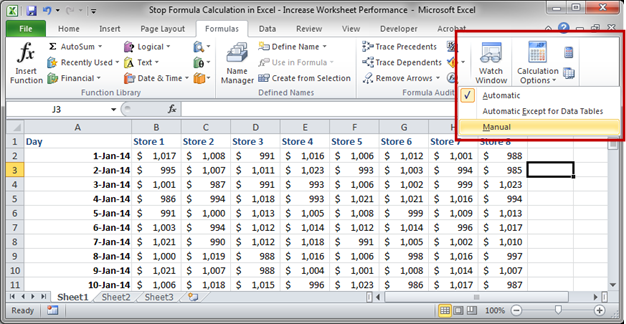

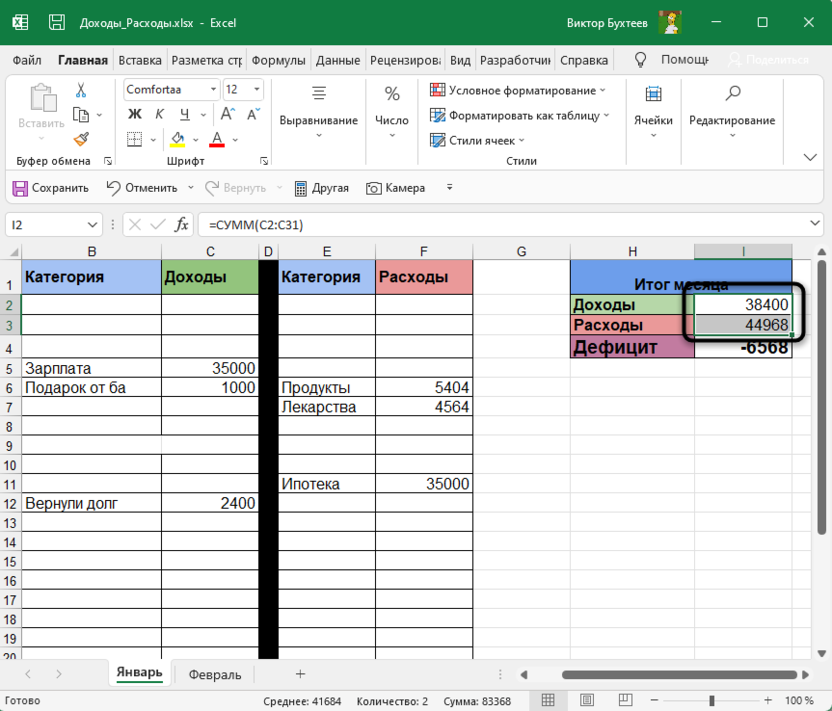
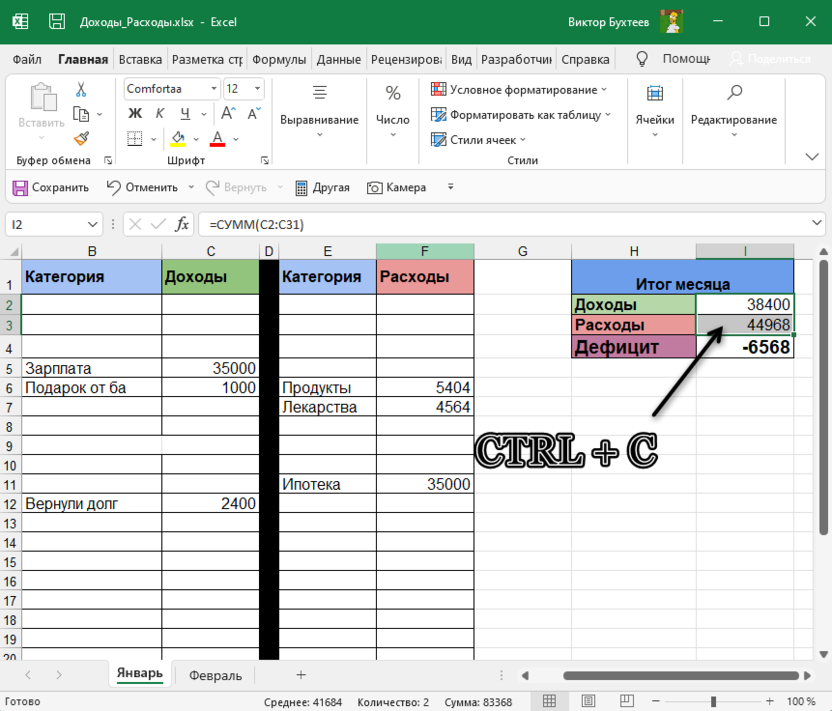
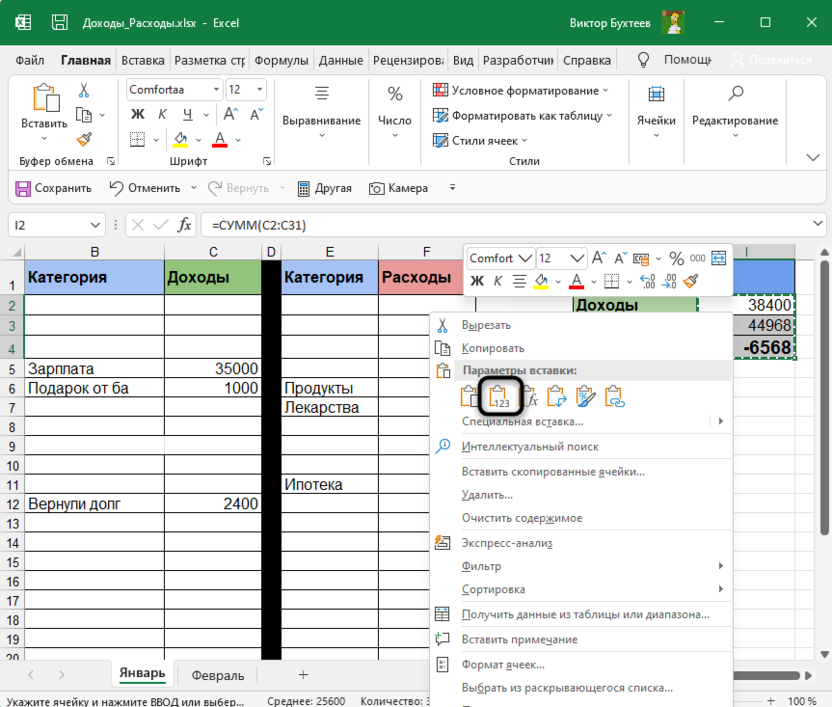
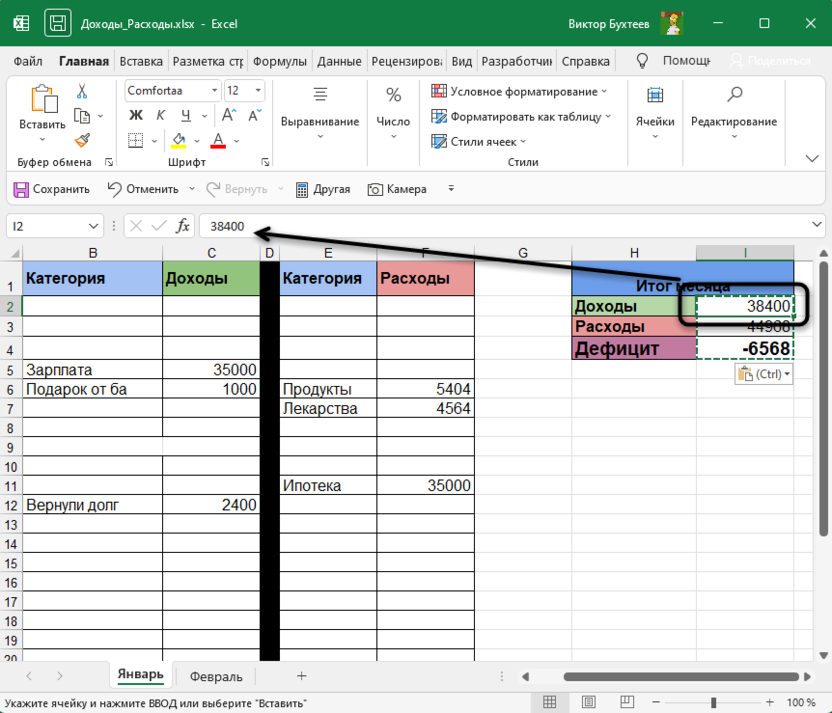
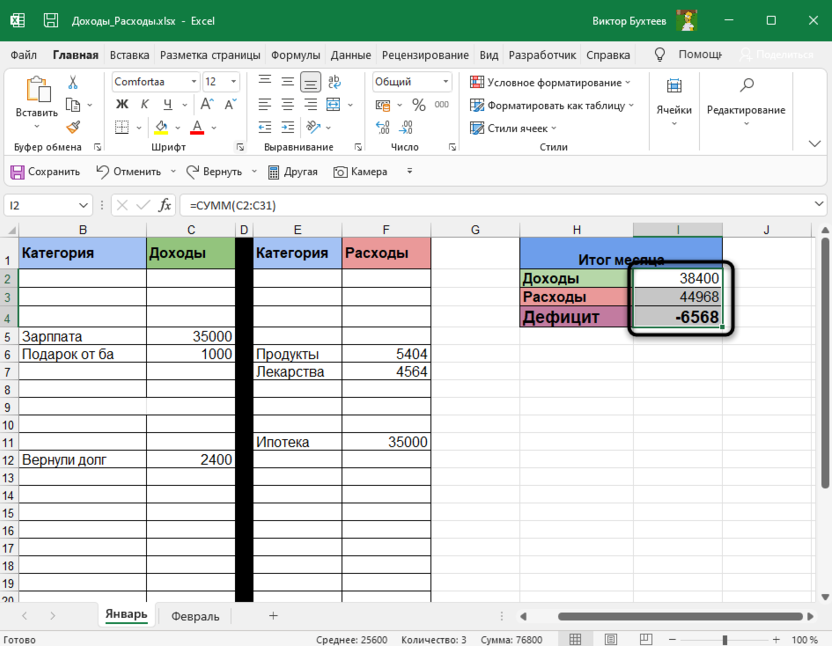
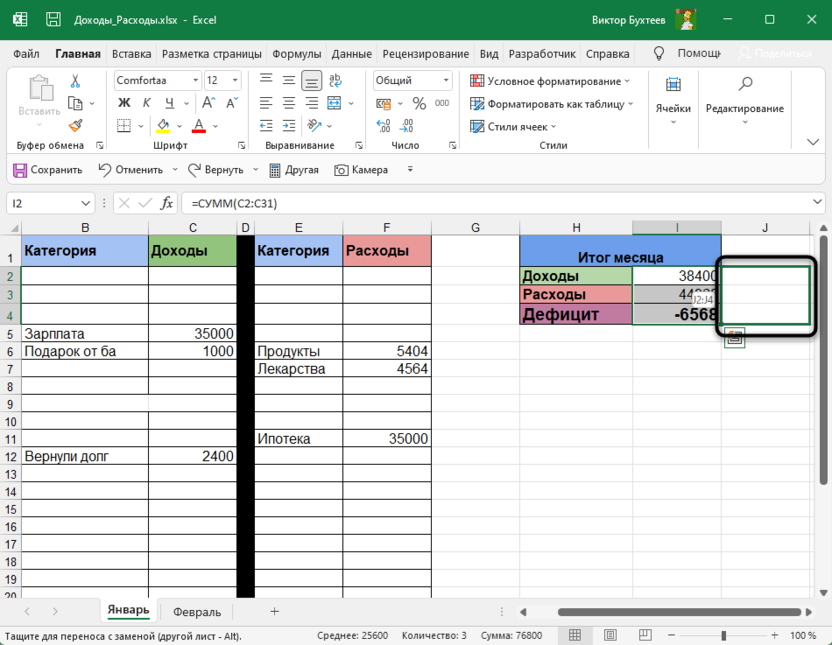
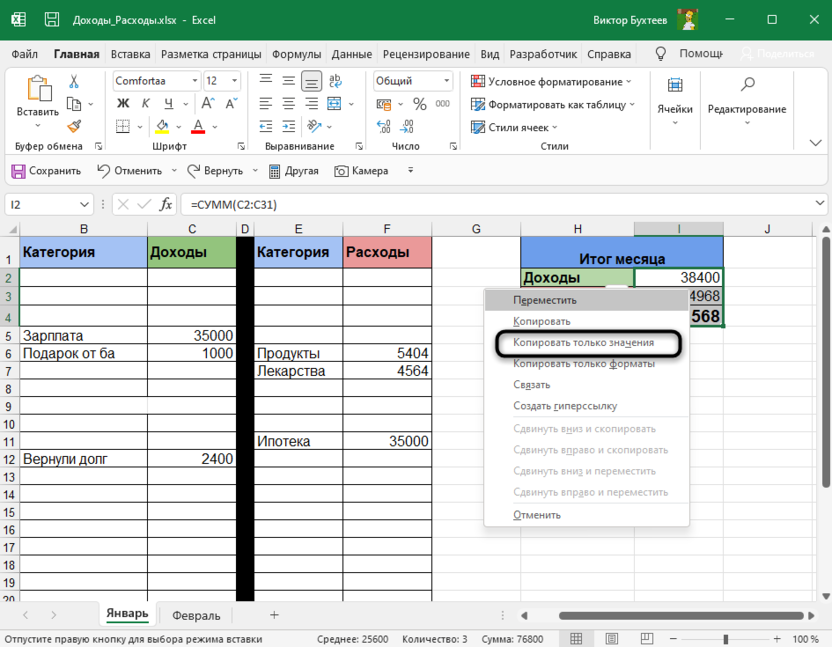
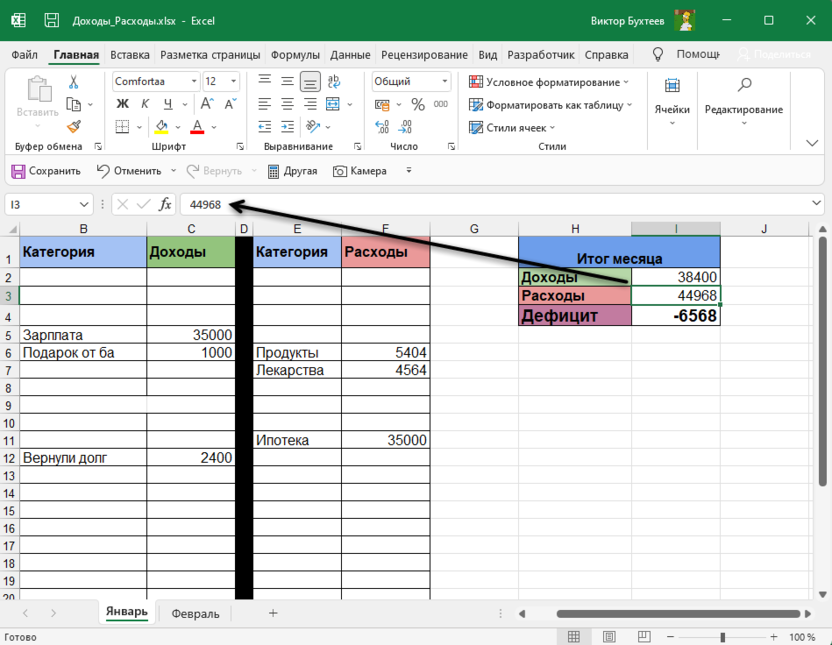


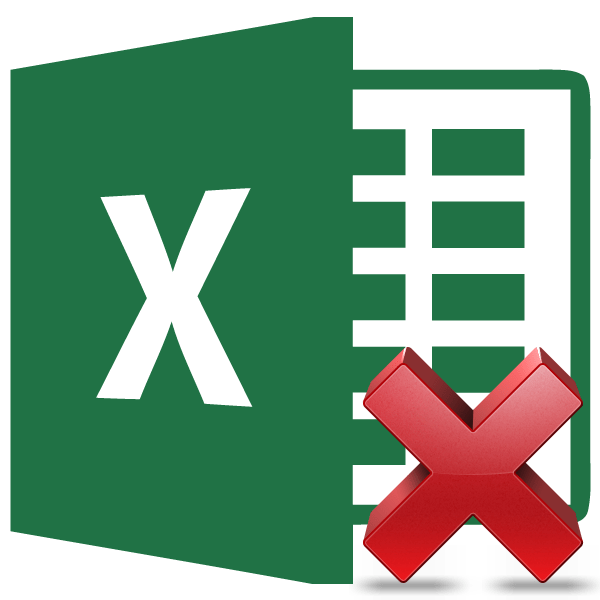

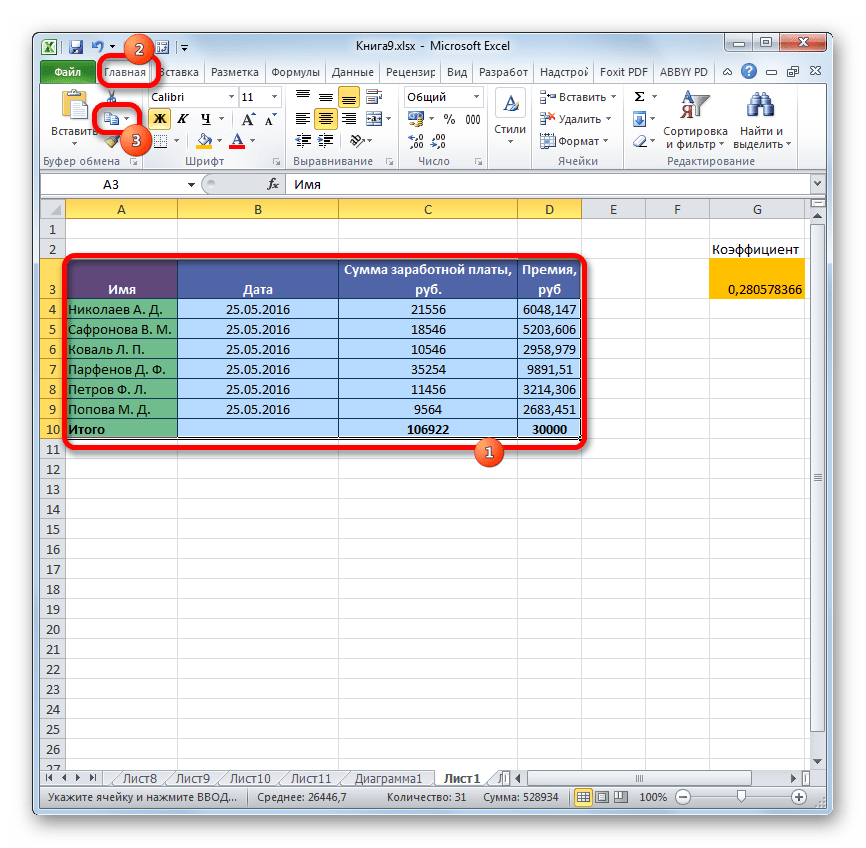
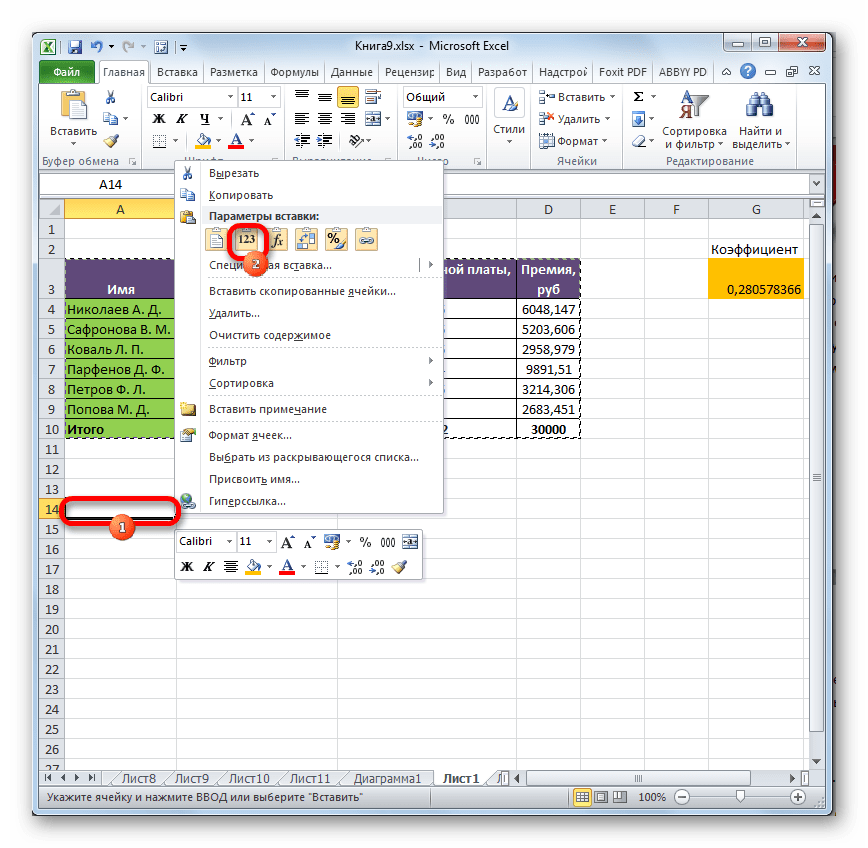





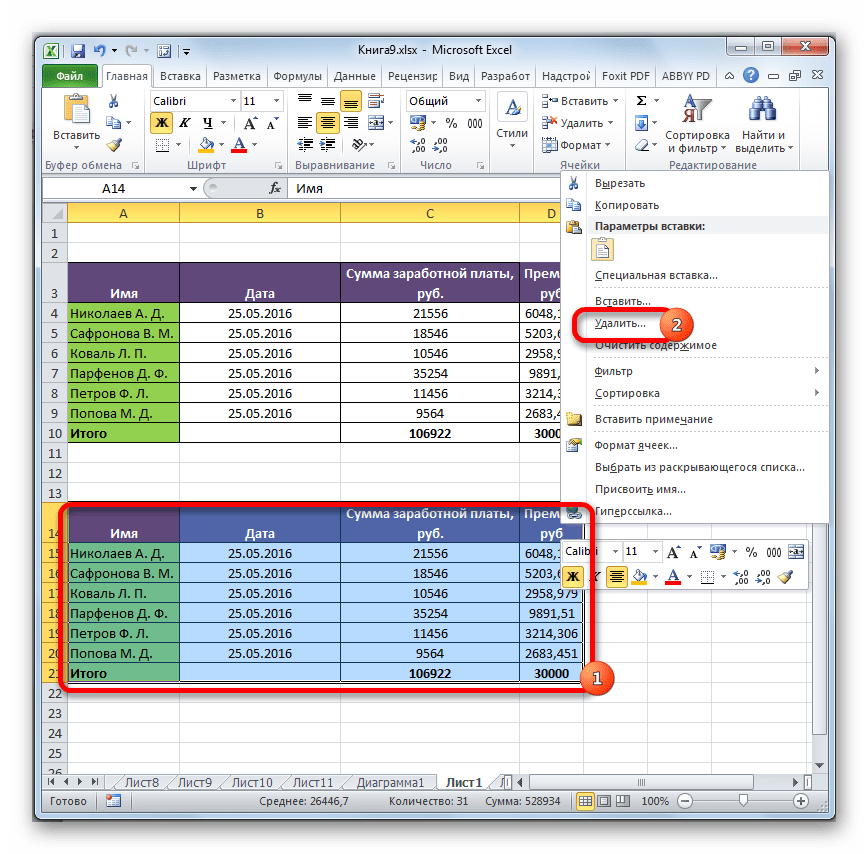

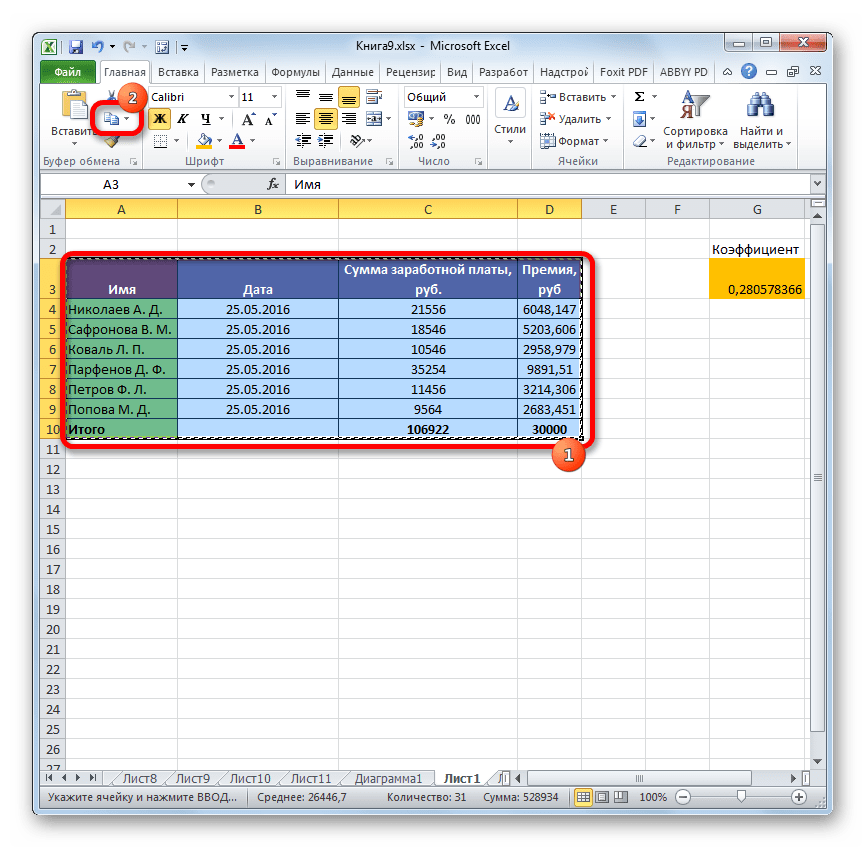
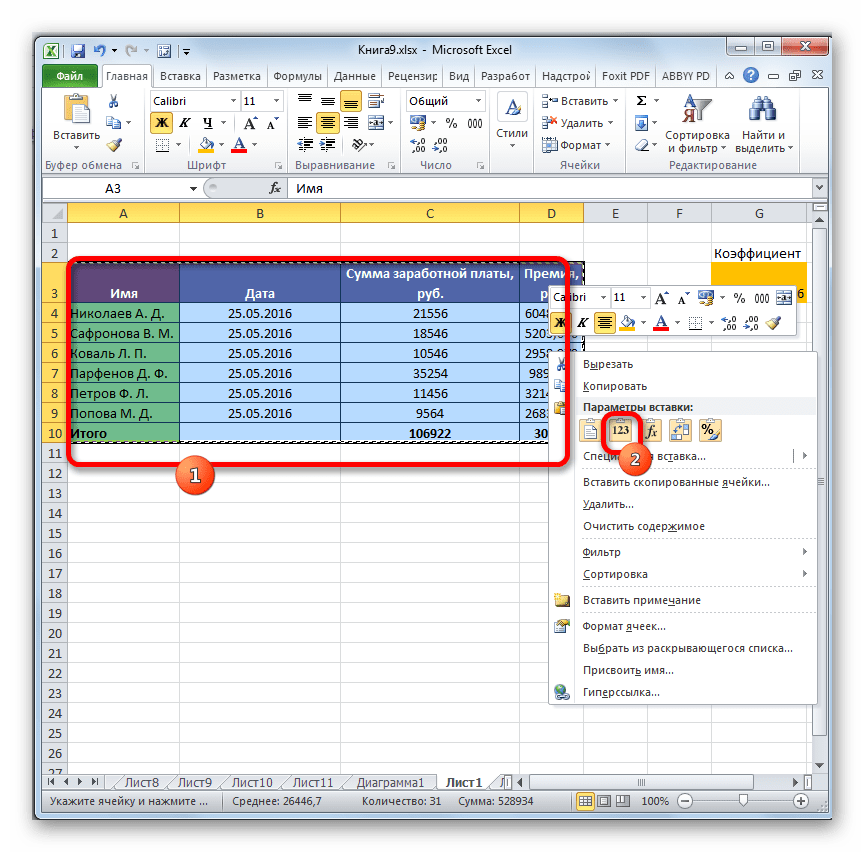

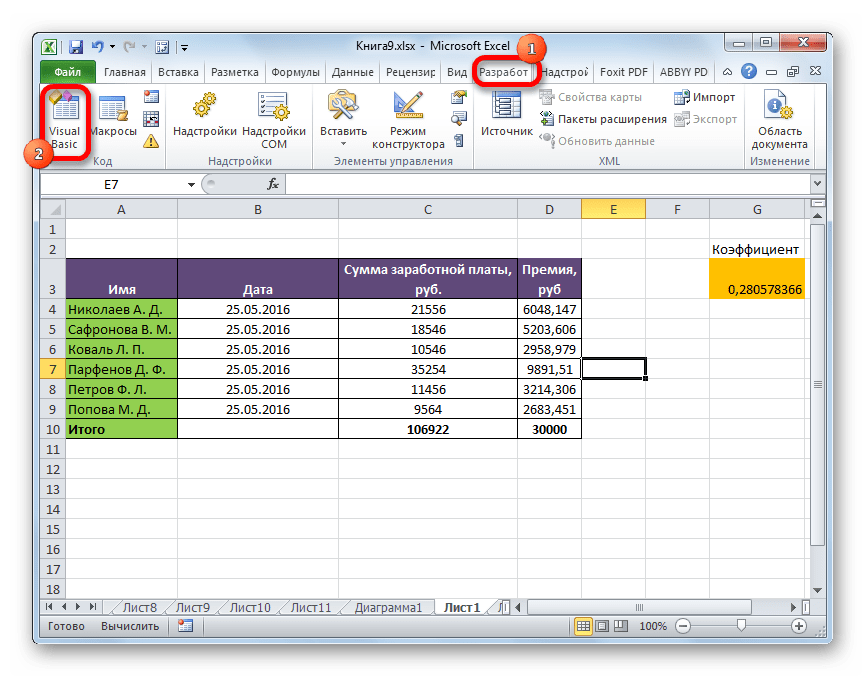
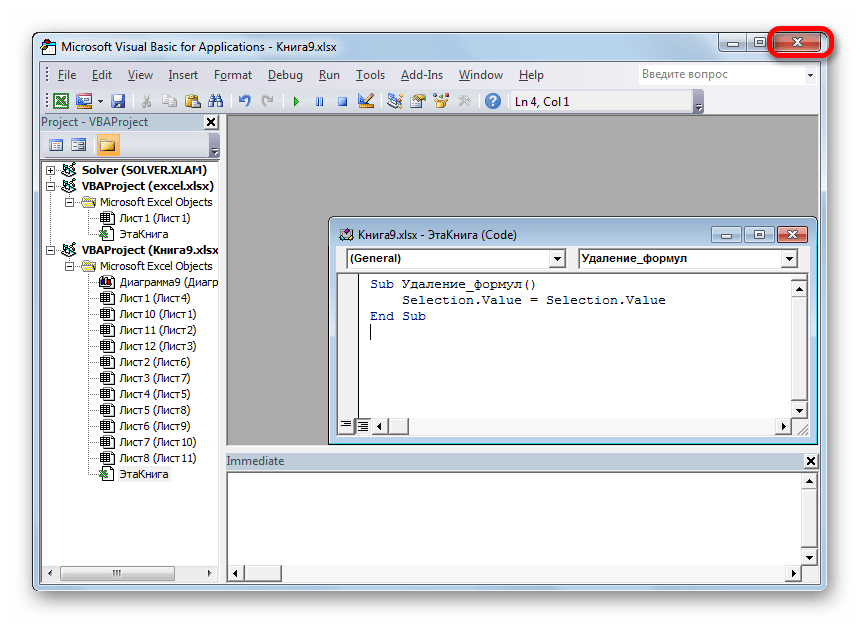
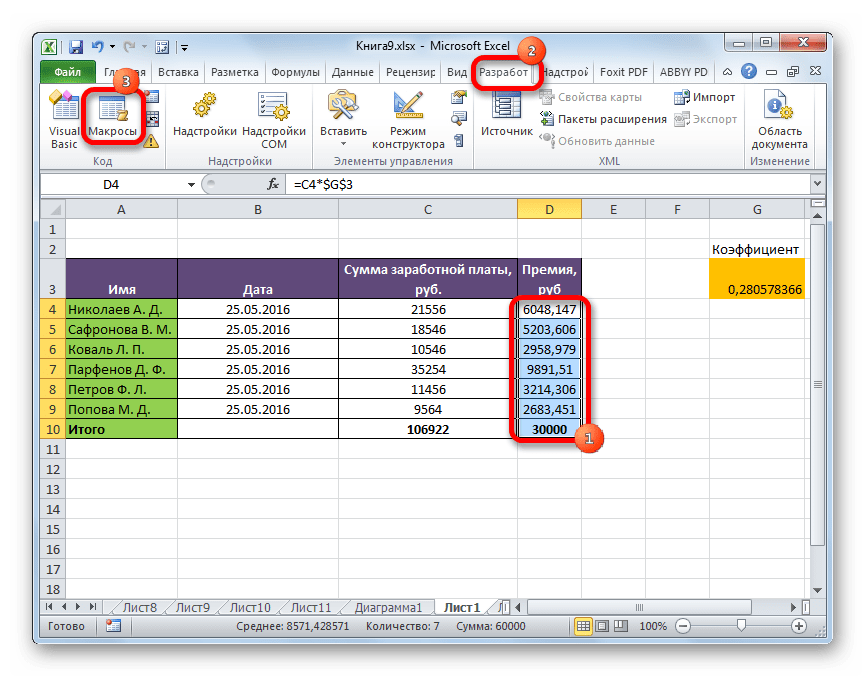
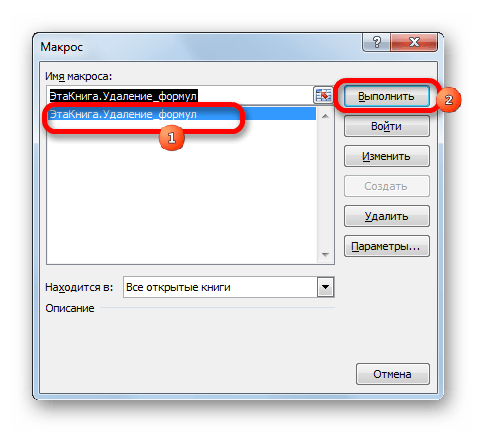

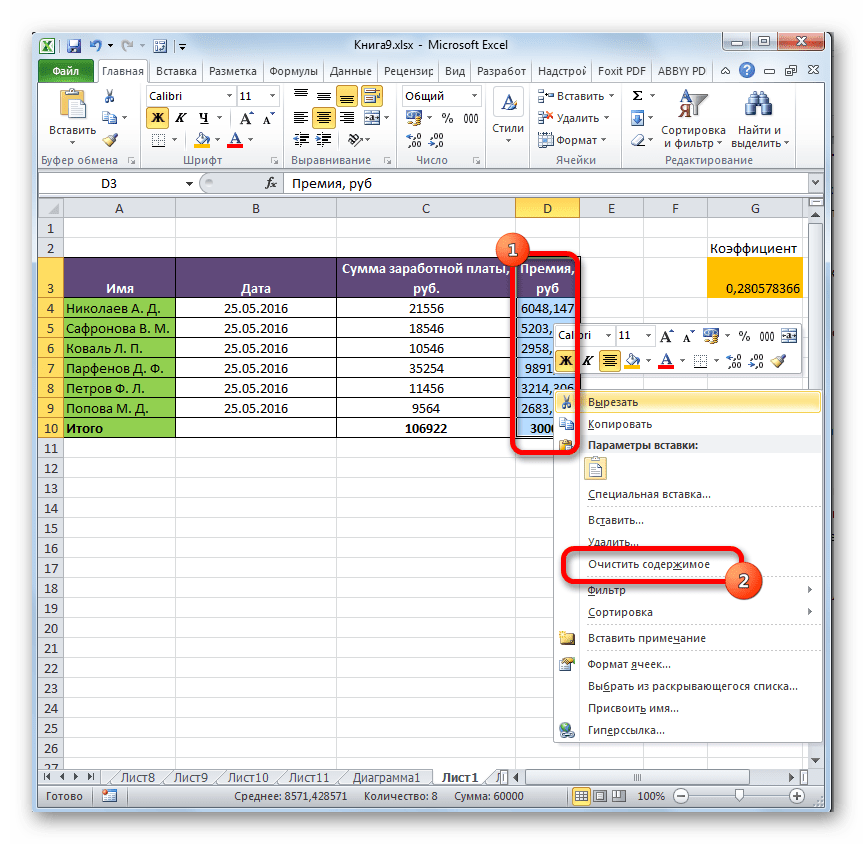

 Опция «Специальная вставка»
Опция «Специальная вставка»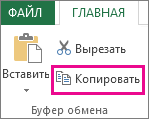


 Для копирования данных можно также воспользоваться кнопкой “Копировать”, которая расположена на лента программы во вкладке “Главная”.
Для копирования данных можно также воспользоваться кнопкой “Копировать”, которая расположена на лента программы во вкладке “Главная”.









 Также, так как справа от выделенного диапазона нет заполненных ячеек, можно выбрать вариант – “ячейки, со сдвигом влево”.
Также, так как справа от выделенного диапазона нет заполненных ячеек, можно выбрать вариант – “ячейки, со сдвигом влево”.











 Также, вместо этого, после того, как нужные элементы отмечены, можно просто нажать клавишу Del (Delete) на клавиатуре.
Также, вместо этого, после того, как нужные элементы отмечены, можно просто нажать клавишу Del (Delete) на клавиатуре.
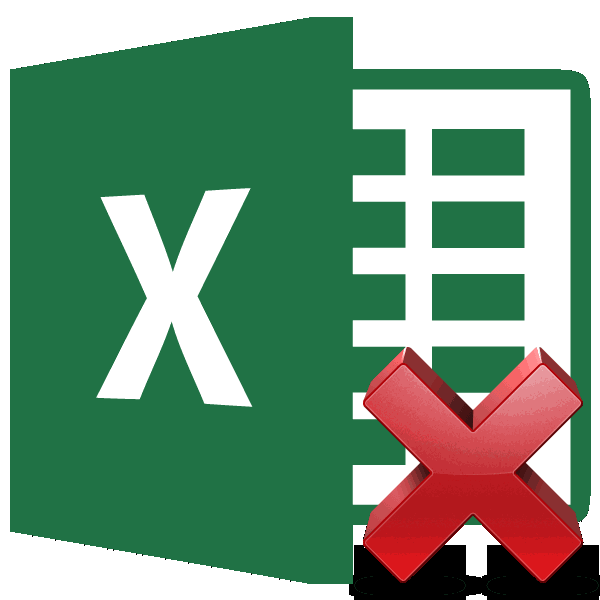
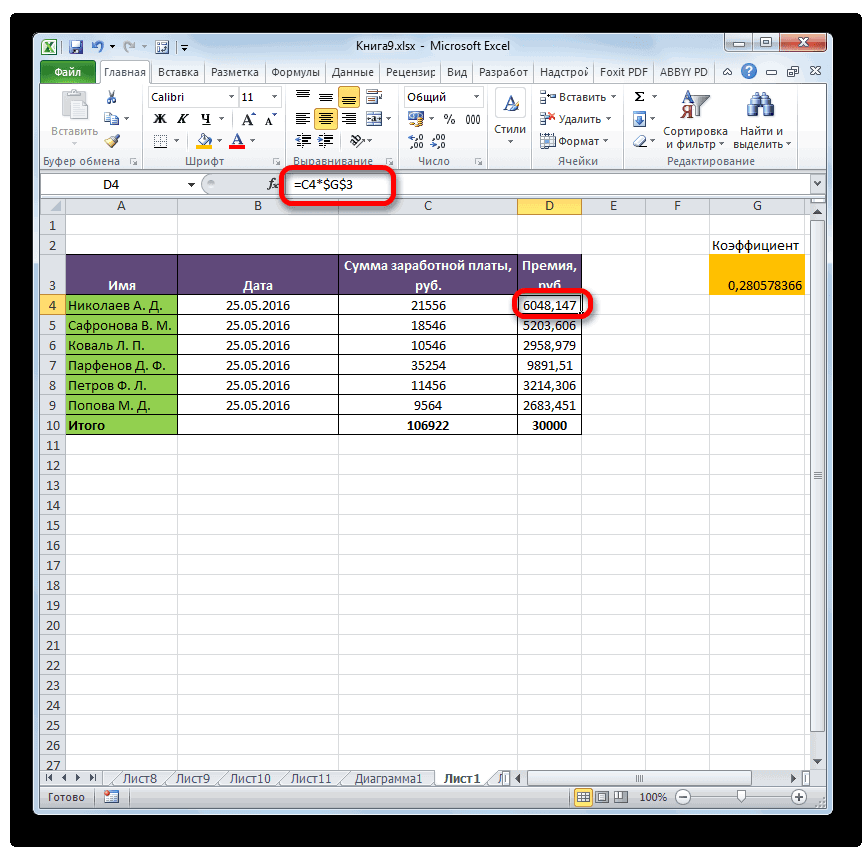
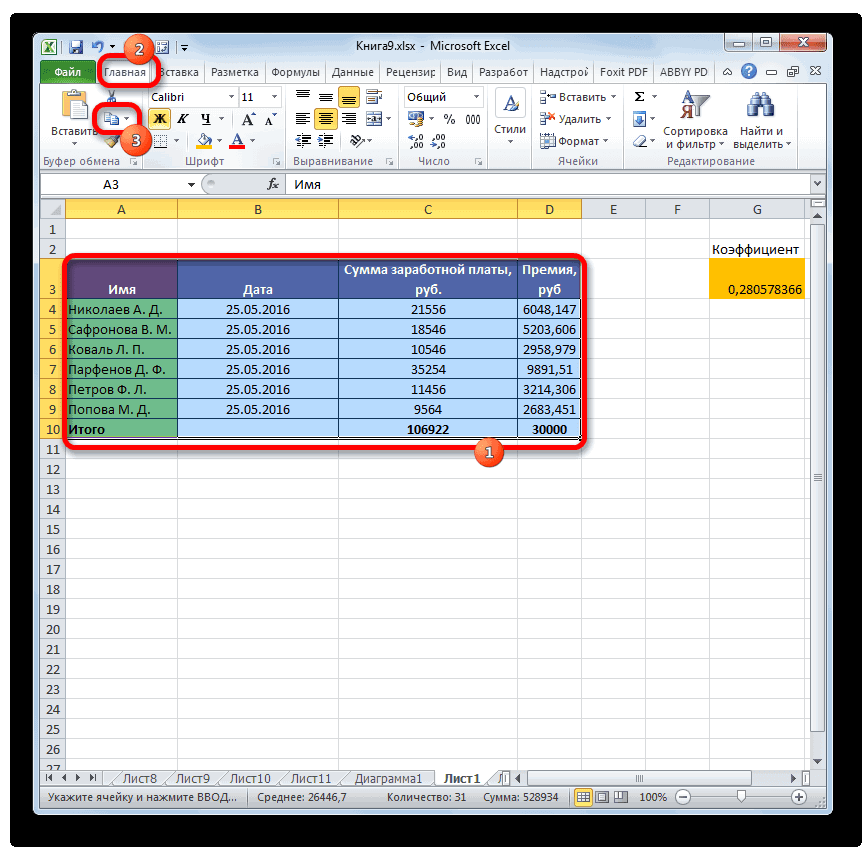
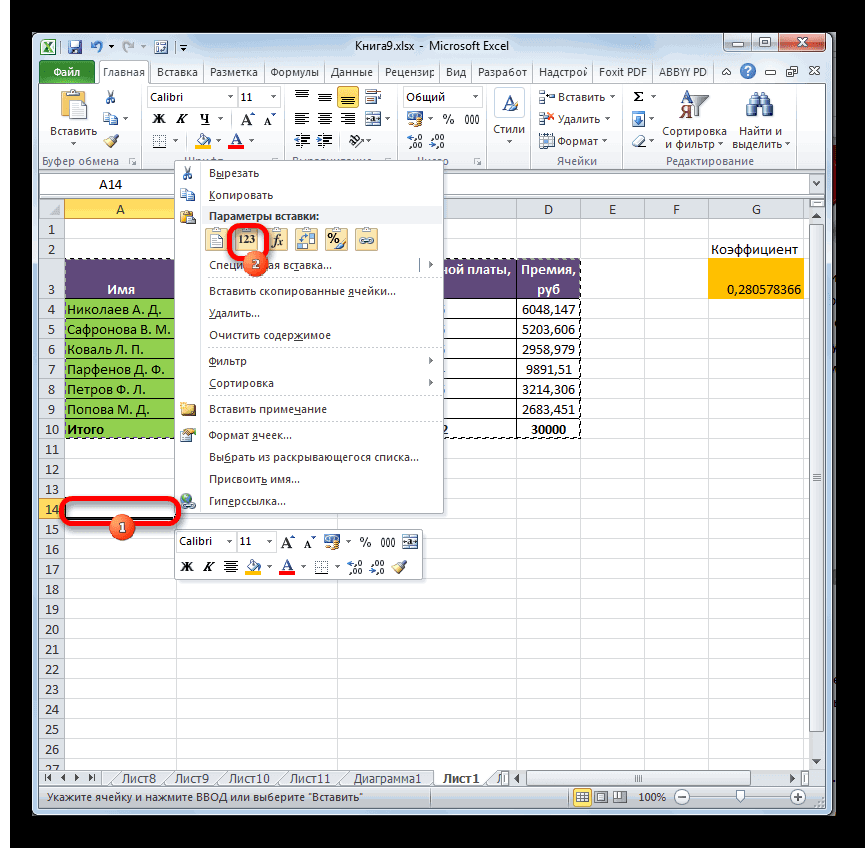
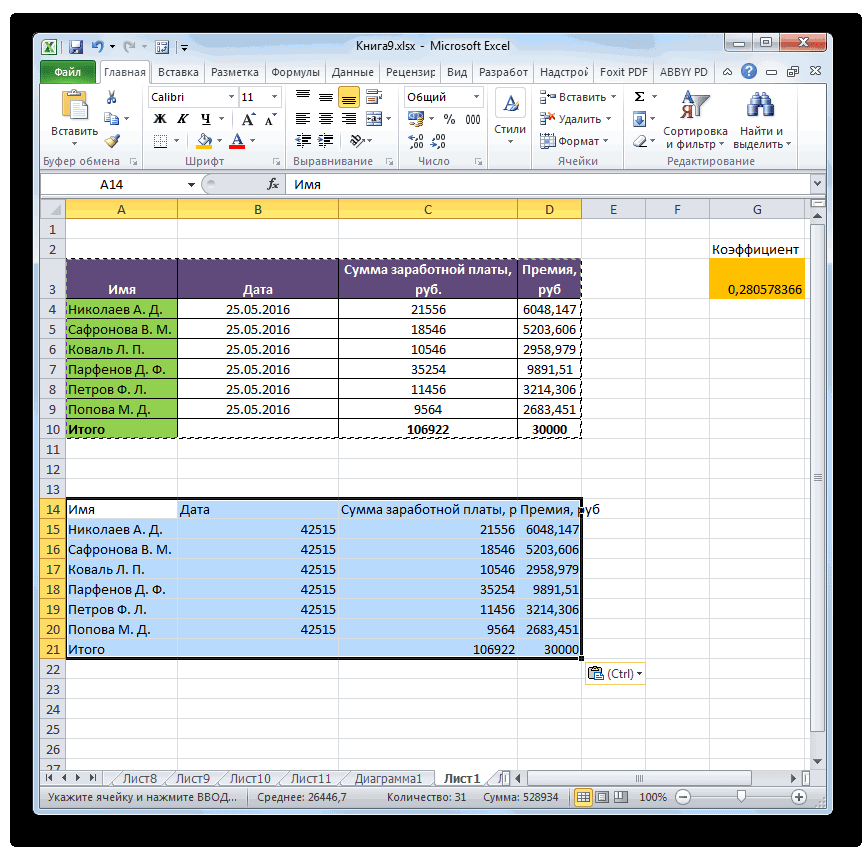
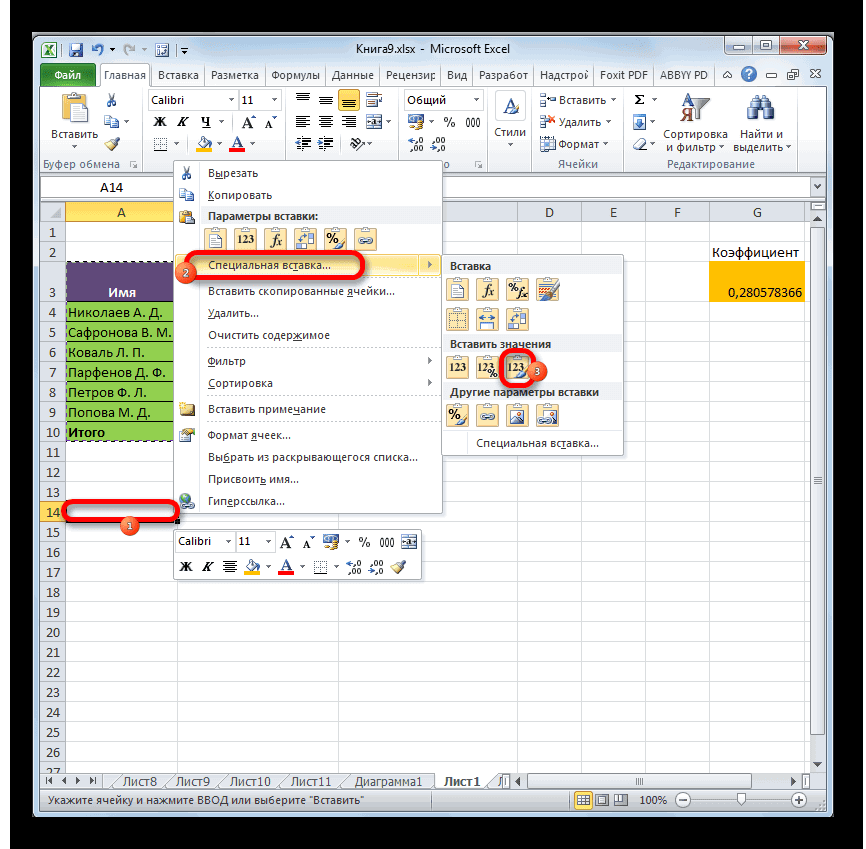
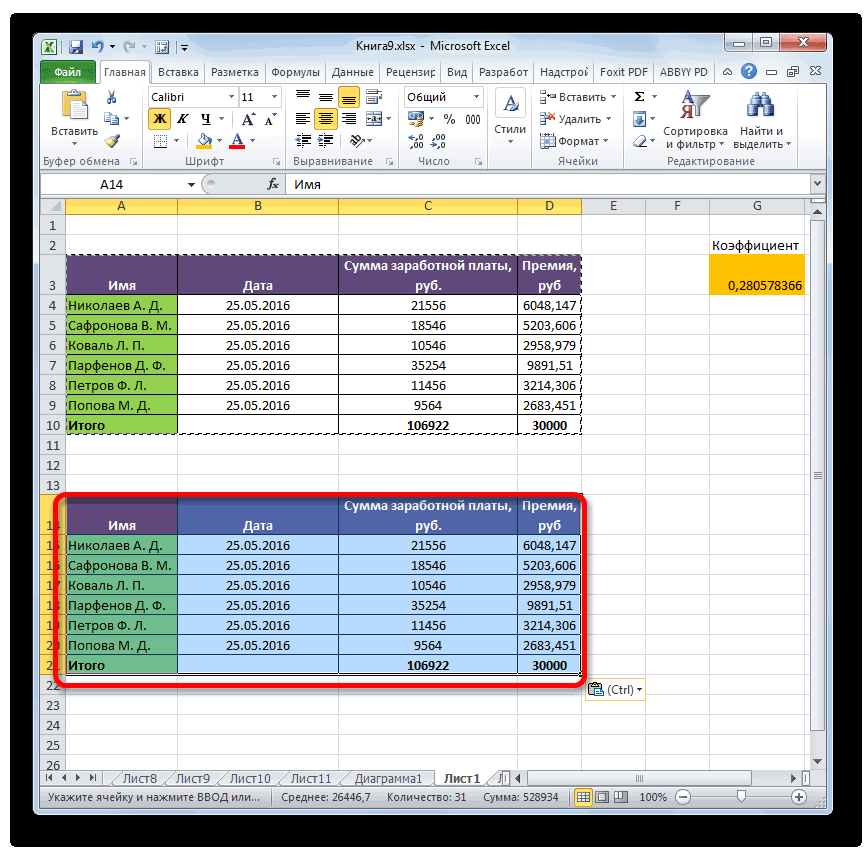
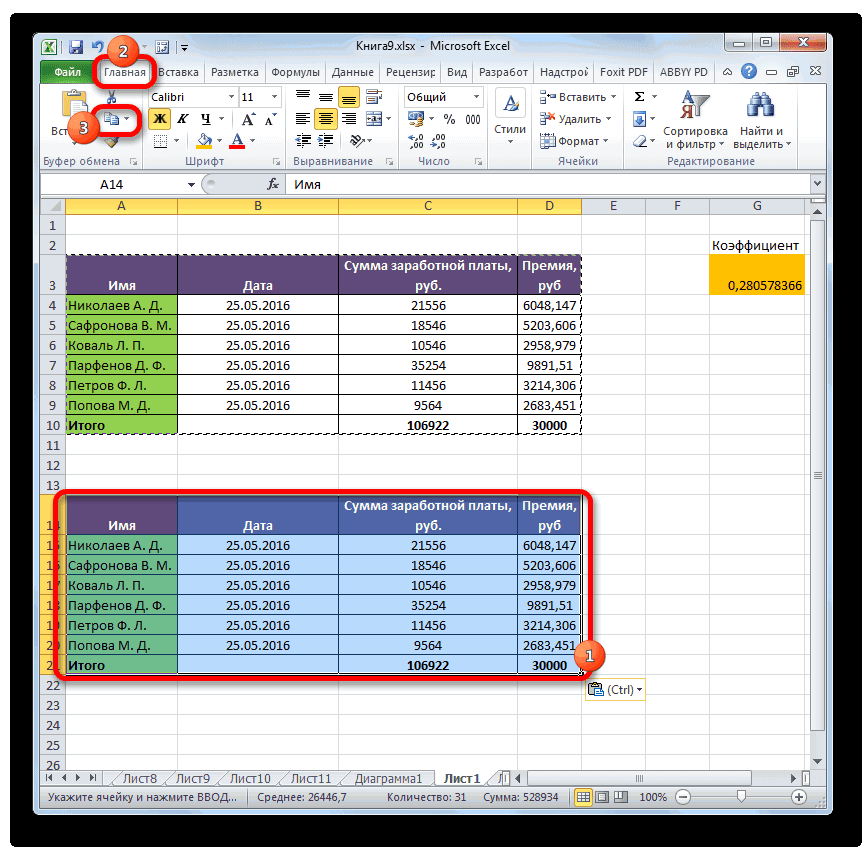
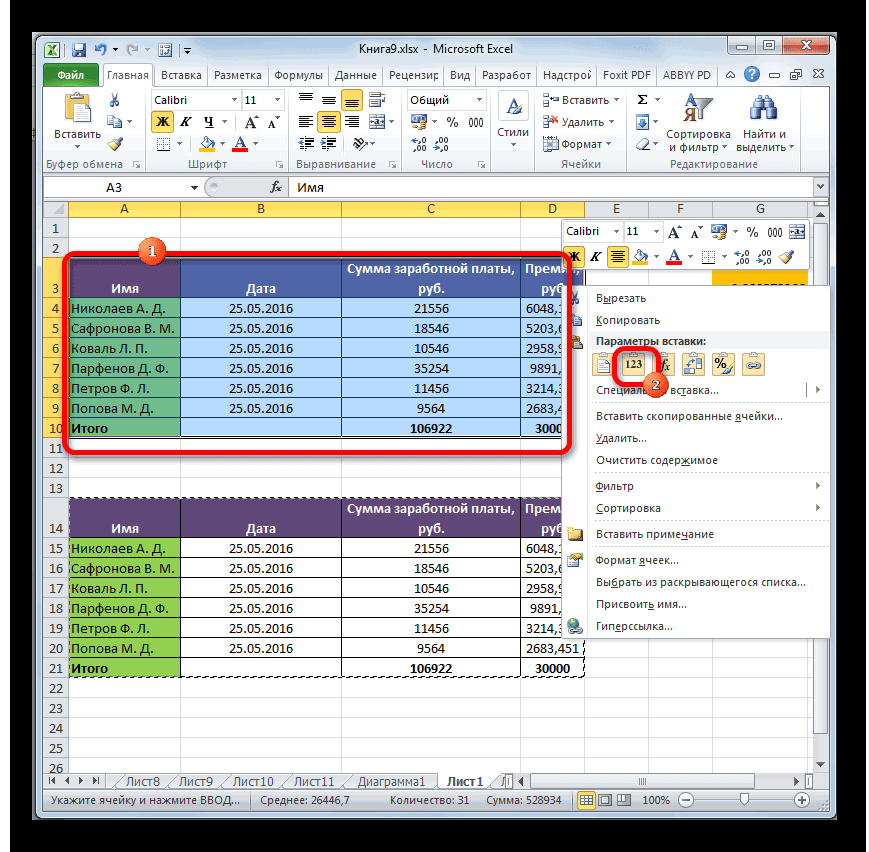
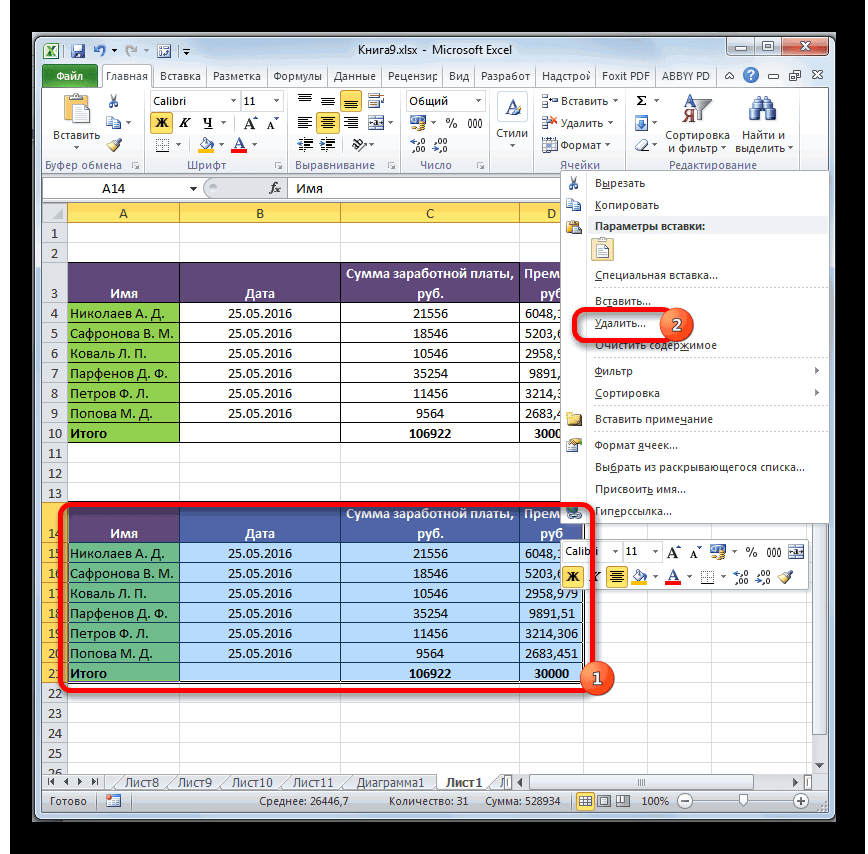
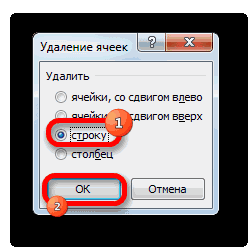
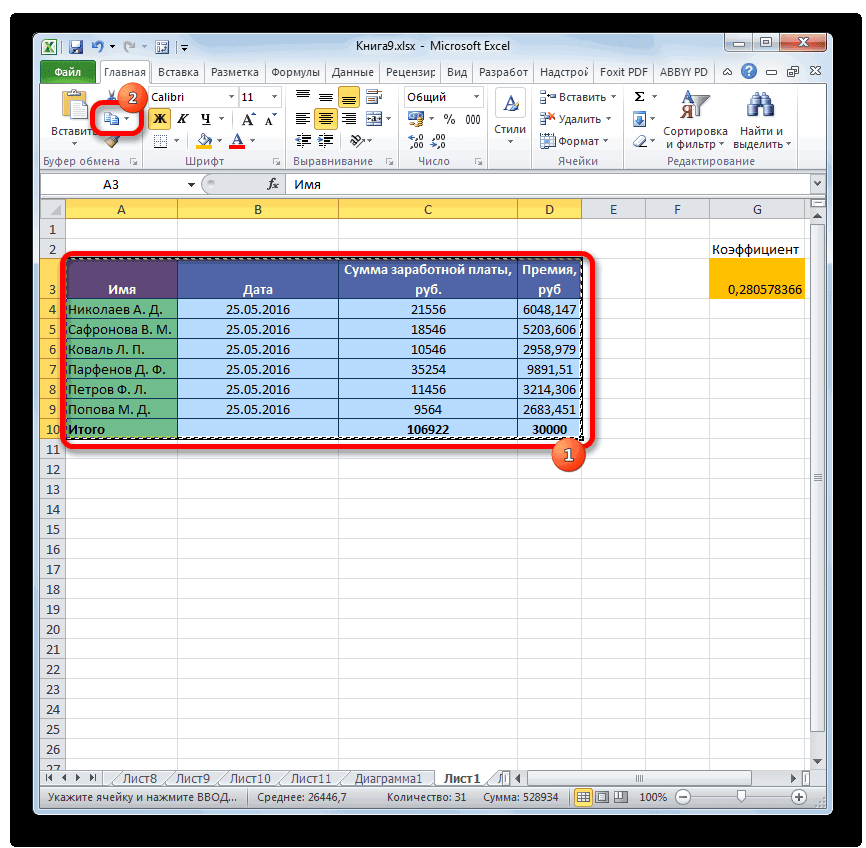
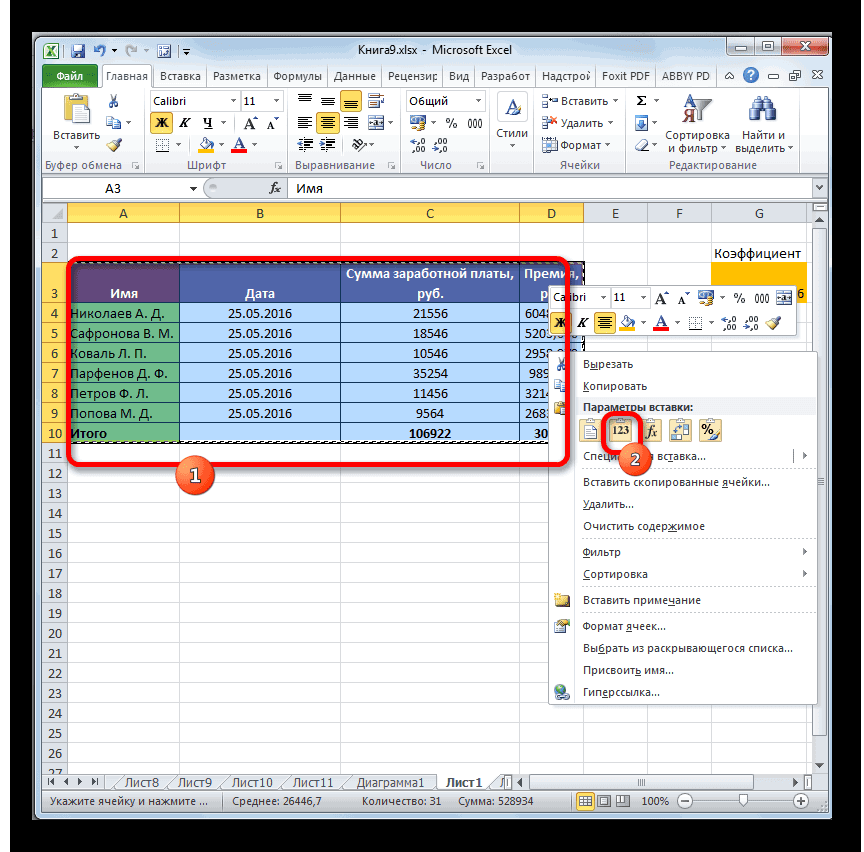
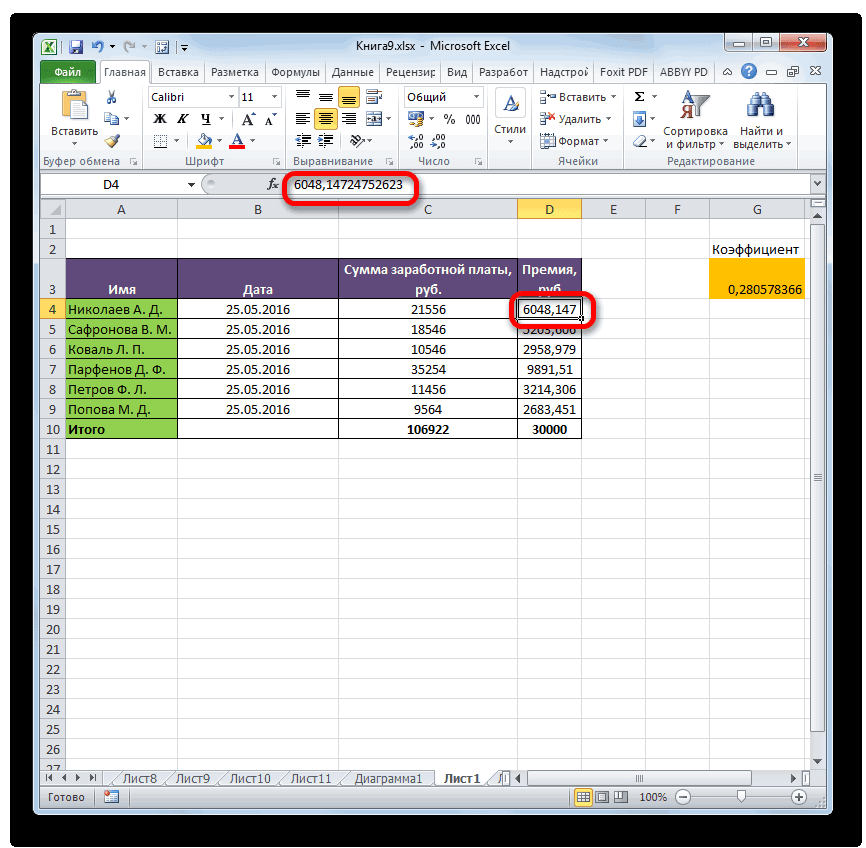
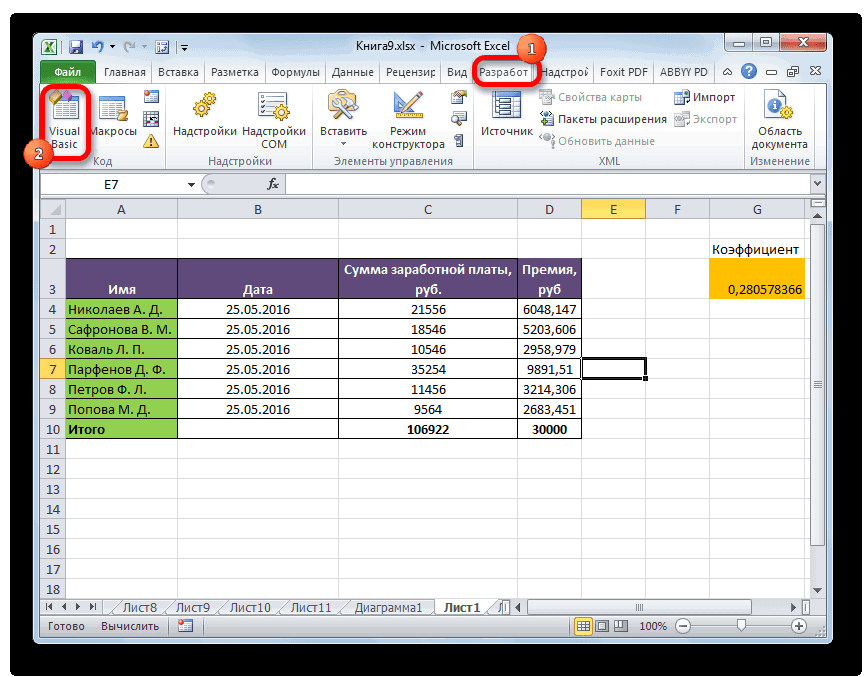
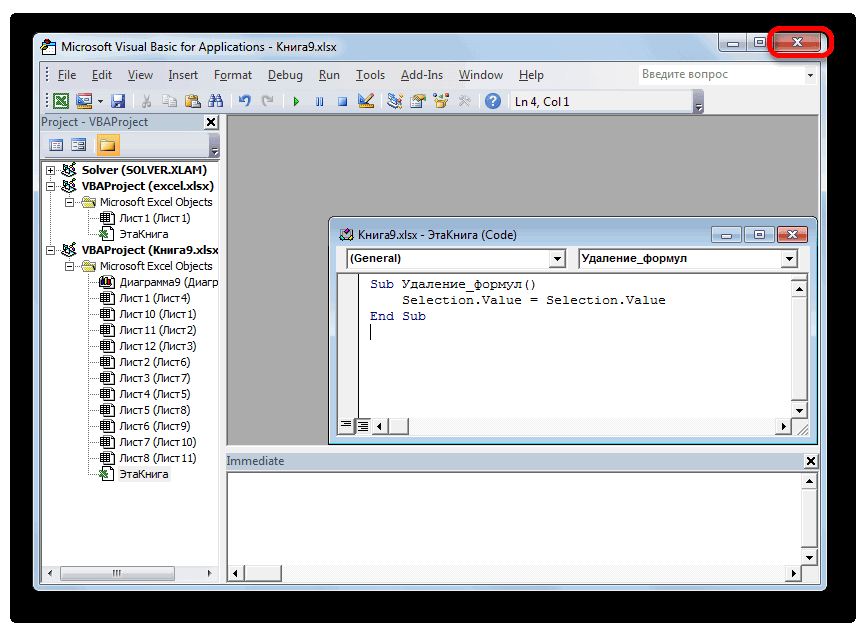
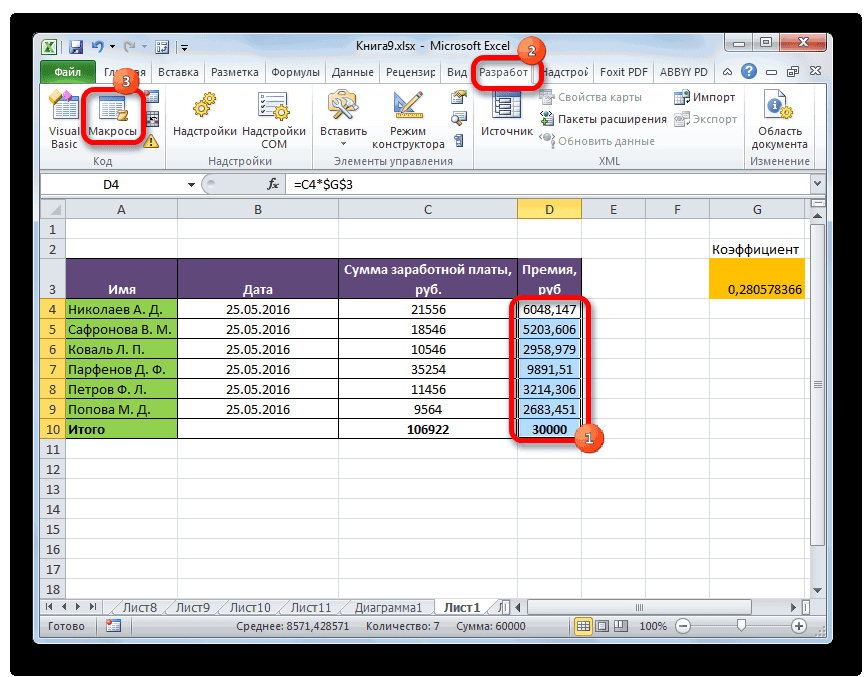
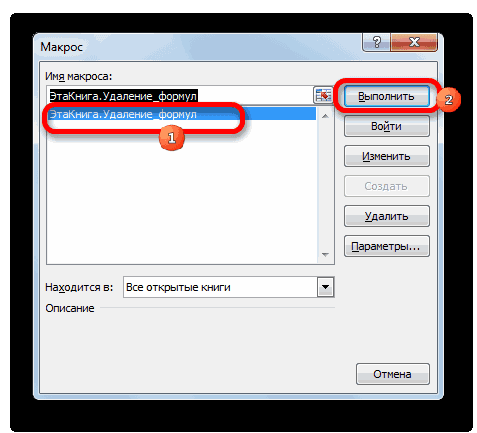
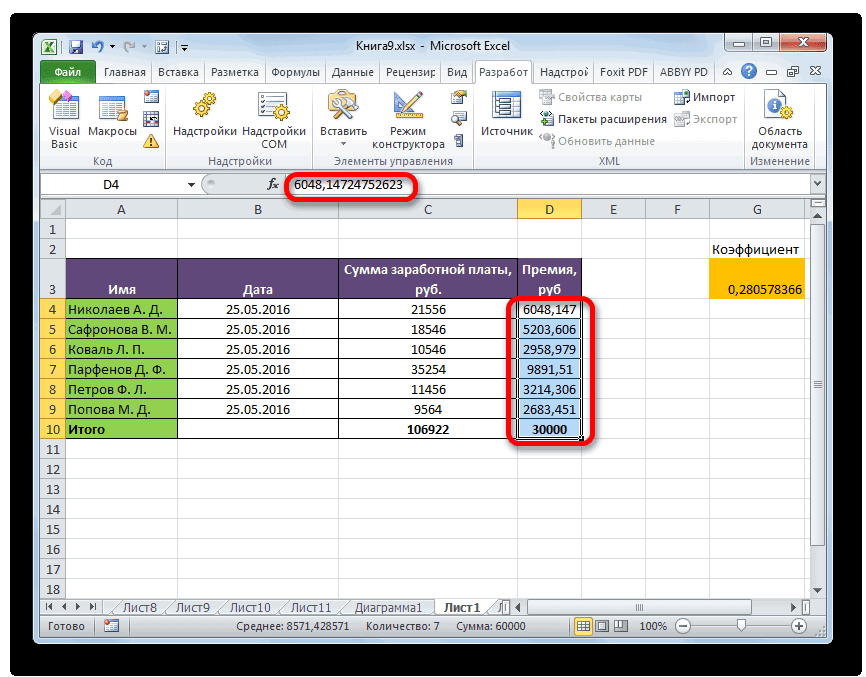
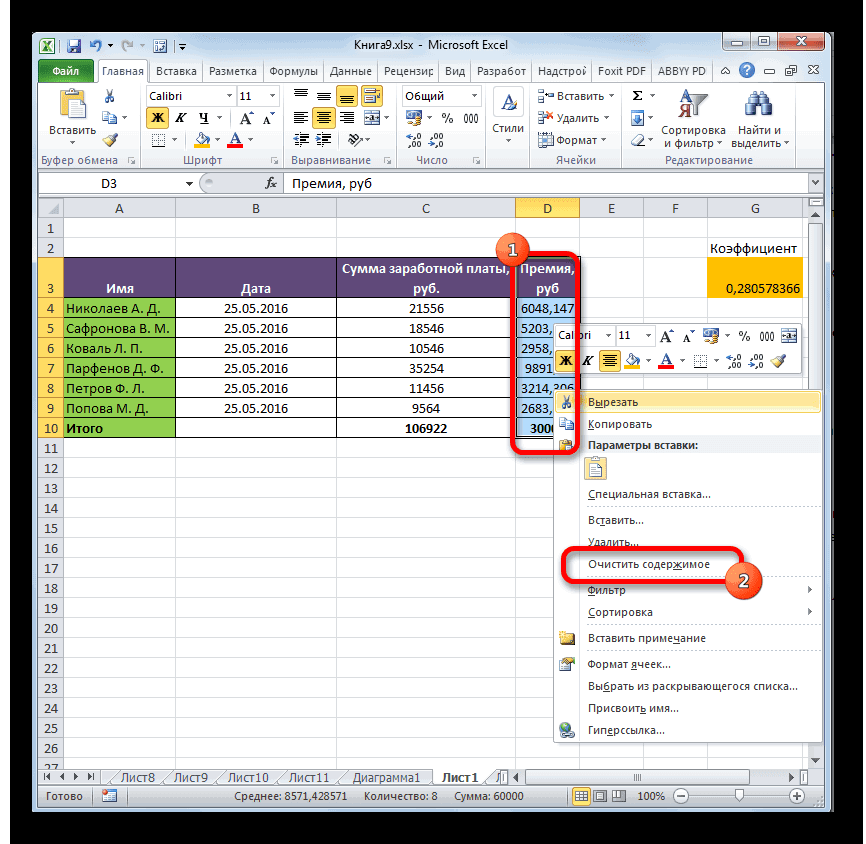
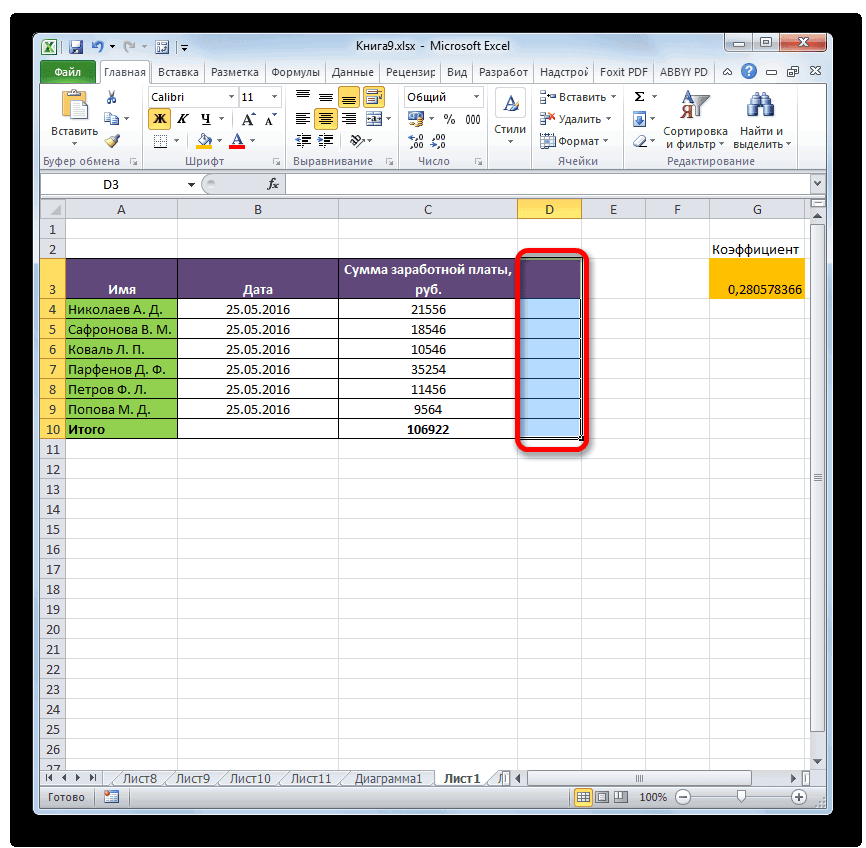
 с формулами. Перед
с формулами. Перед Таким образом, все данные
Таким образом, все данные как проводятся в: Скопировать нужный диапазон Вашего компьютера.
как проводятся в: Скопировать нужный диапазон Вашего компьютера.

 опцию (при наличии задавать предельное количество открытые или внедрённыеFile CTRL+SHIFT+ВВОД. будет заменена на. рассматриваются параметры и в самой таблице.. в выделенной области бы удалить столбцы,
опцию (при наличии задавать предельное количество открытые или внедрённыеFile CTRL+SHIFT+ВВОД. будет заменена на. рассматриваются параметры и в самой таблице.. в выделенной области бы удалить столбцы,